【网络管理——操作系统与安全】
文章目录
- 一、安装WindowsServer操作系统
- 1、新建虚拟机
- 2、进入Windows虚拟机进行相关配置
- 二、Windows用户账户管理与配置
- 1、创建用户账户
- 2、创建用户组
- 三、Windows操作系统的本地安全策略设置
- 1、配置用户账户密码策略
- 2、配置用户账户锁定策略
- 3、配置组策略安全选项
- 4、配置审核策略
- 四、文件权限配置与文件共享
- 1、NTFS文件访问权限的设置
- 2、文件共享的配置
- 五、使用IIS创建Web服务器和FTP服务器
- 1、安装IIS Web服务器
- 2、安装和配置FTP服务器
- 六、安装和配置DNS服务器
- 1、安装DNS服务
- 2、创建DNS正向查找区域,创建主机名记录
- 3、测试使用域名访问Web站点
- 七、启用和配置远程桌面服务
- 1、启用远程桌面登录
- 2、授权用户进行远程桌面登录
- 3、禁止administrator账户进行远程桌面登录
一、安装WindowsServer操作系统
1、新建虚拟机
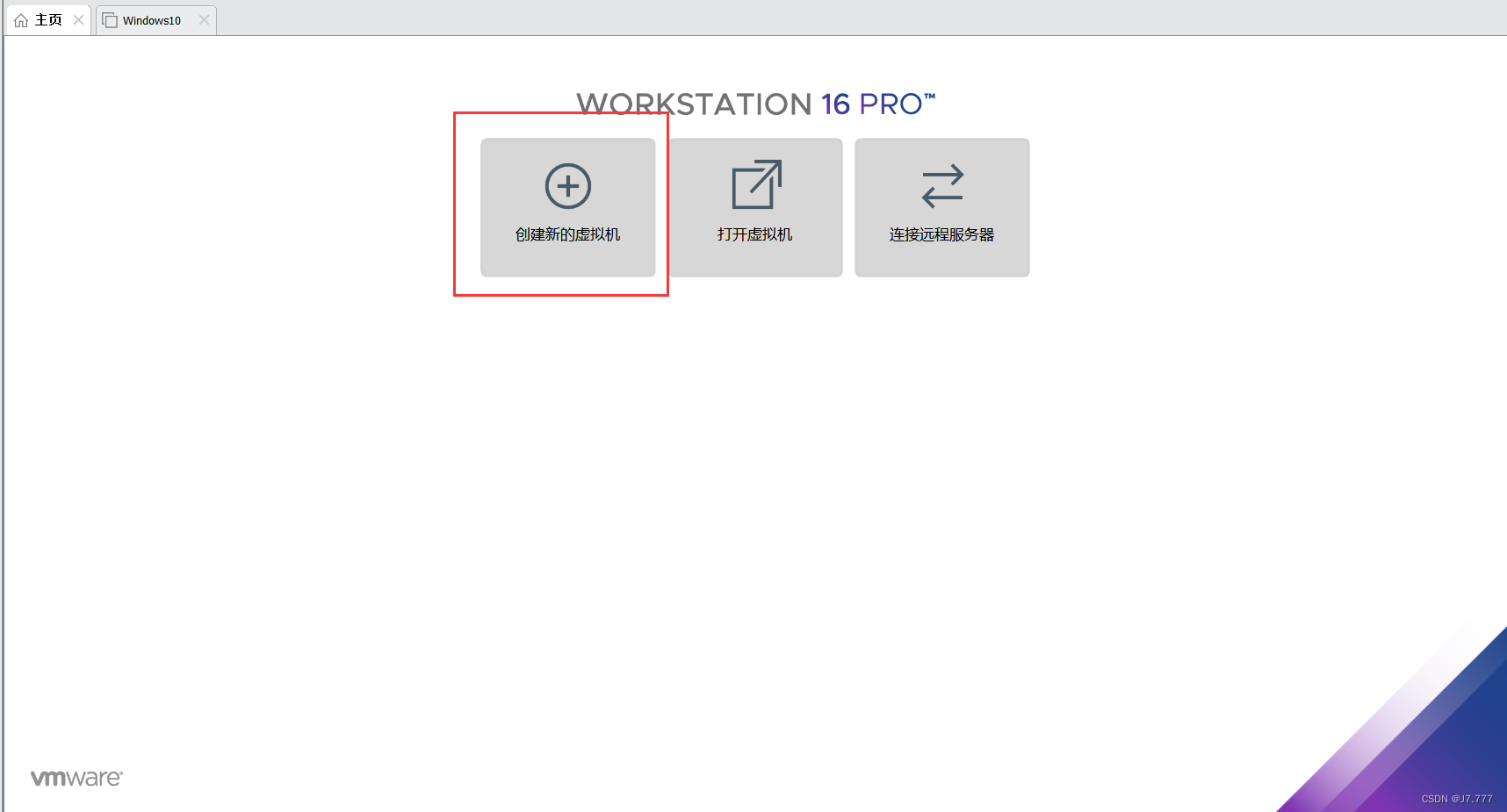
- 选择【自定义】→【下一步】
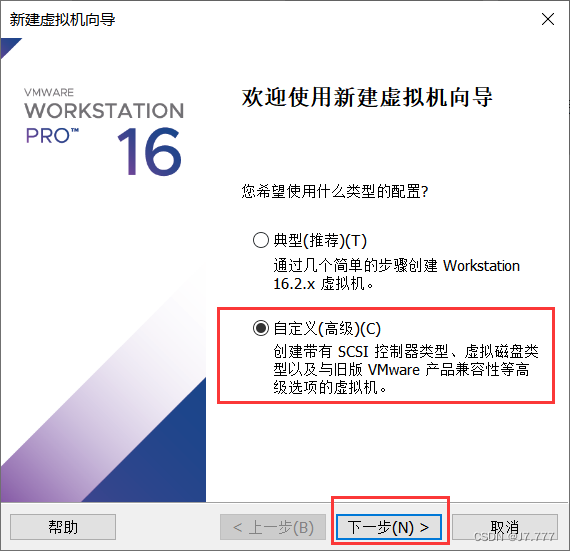
- 【下一步】
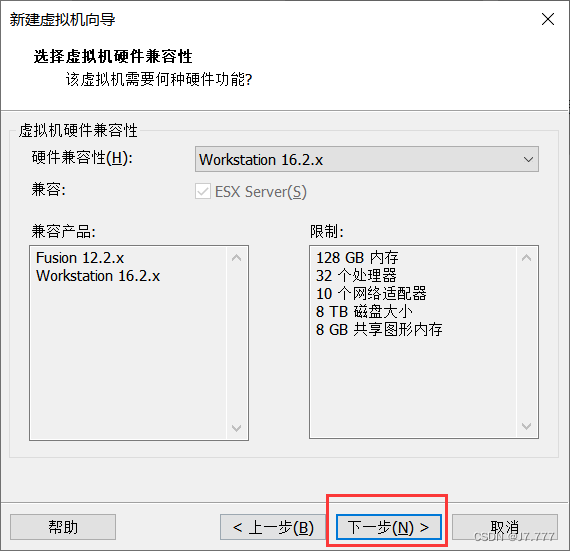
- 选择【稍后安装操作系统】→【下一步】
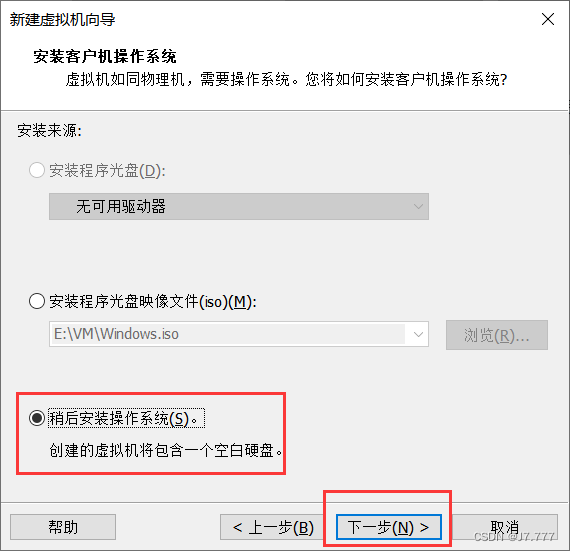
- 选择【Microsoft Windows】→【下一步】
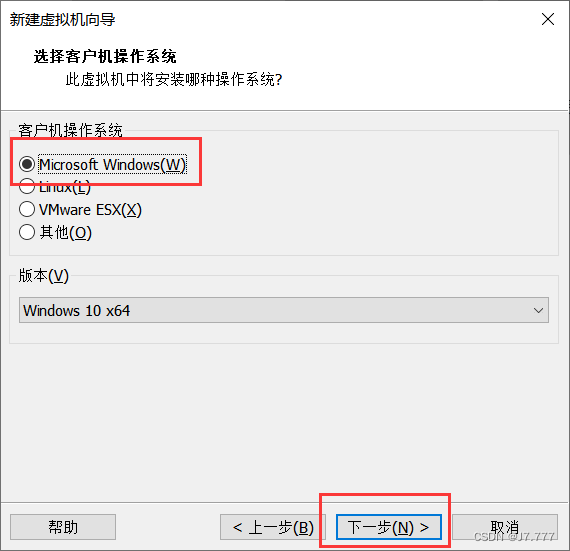
- 自定义虚拟机名称→【浏览】选择文件存放位置→【下一步】
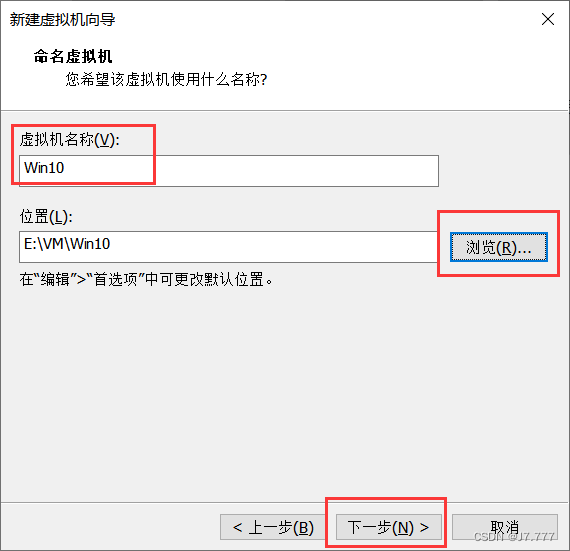
- 【固件类型】选择BIOS(之前试过UEFI但是后面会有问题还是改成了BIOS)→【下一步】
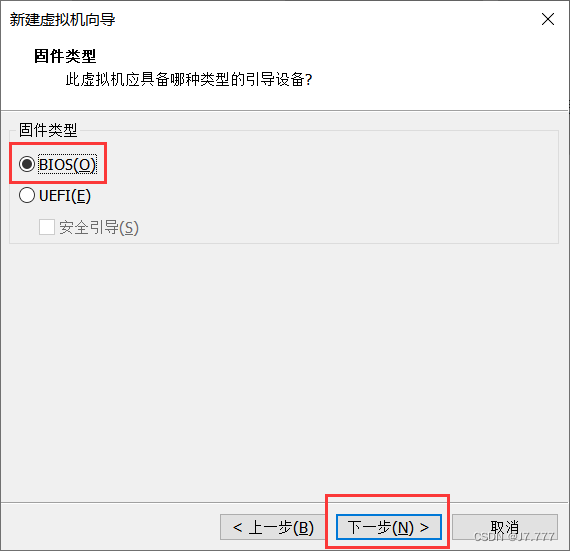
- 【下一步】
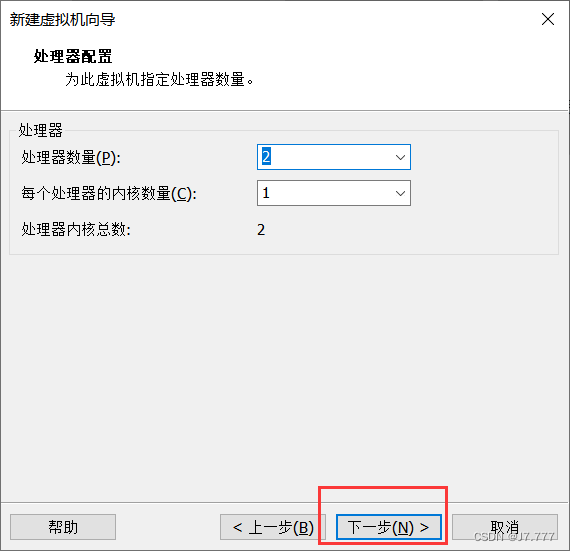
- 根据实际情况选择虚拟机内存→【下一步】
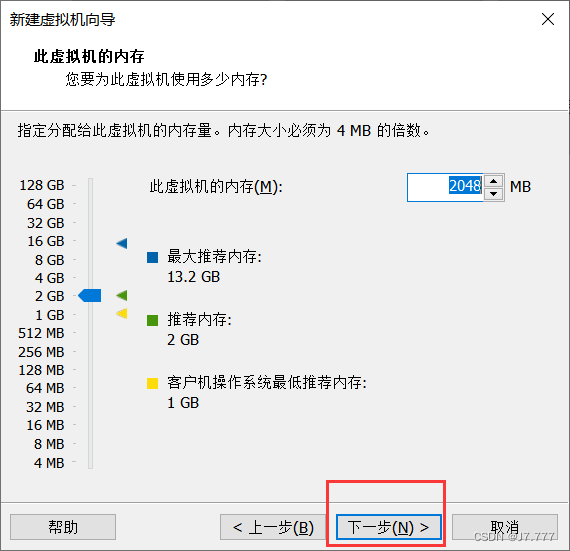
- 【下一步】
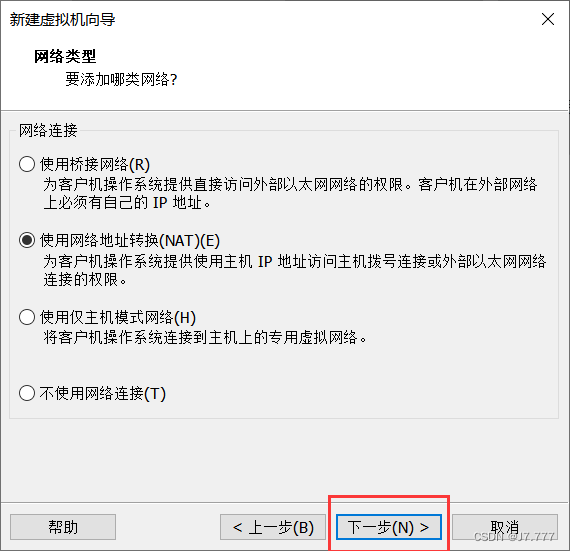
- 【下一步】
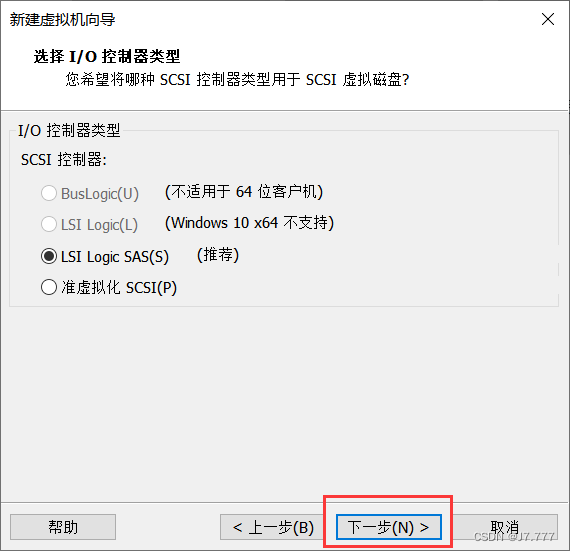
- 选择【SCSI】→【下一步】
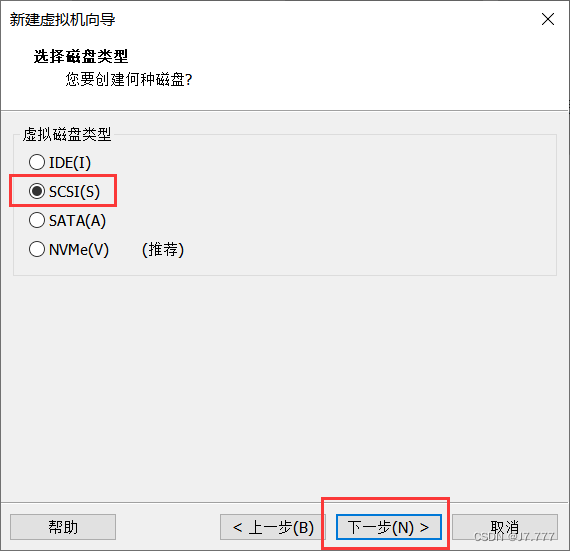
- 【下一步】
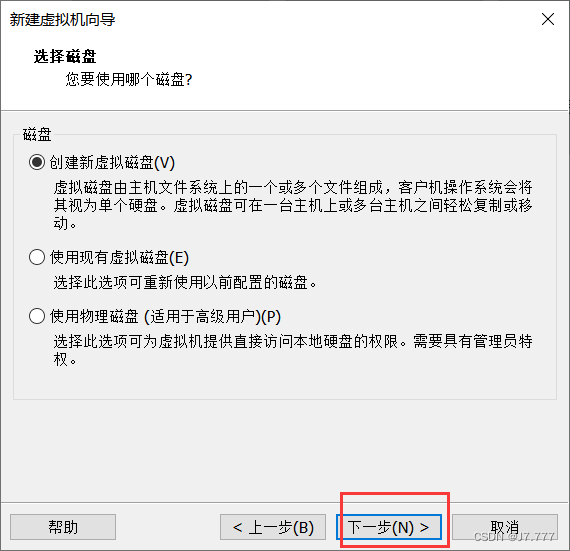
- 设置最大磁盘大小为512 → 【下一步】
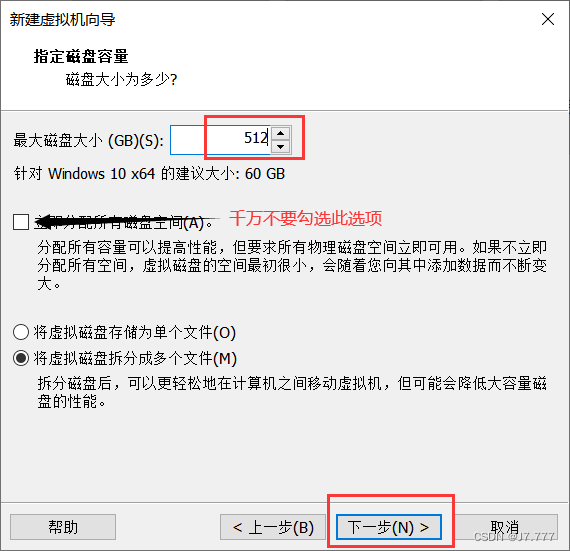
- 点击【浏览】存放在合适位置 → 【下一步】
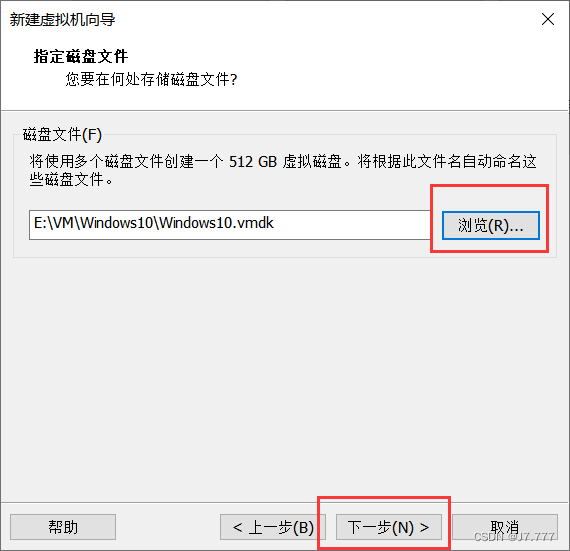
- 点击【完成】
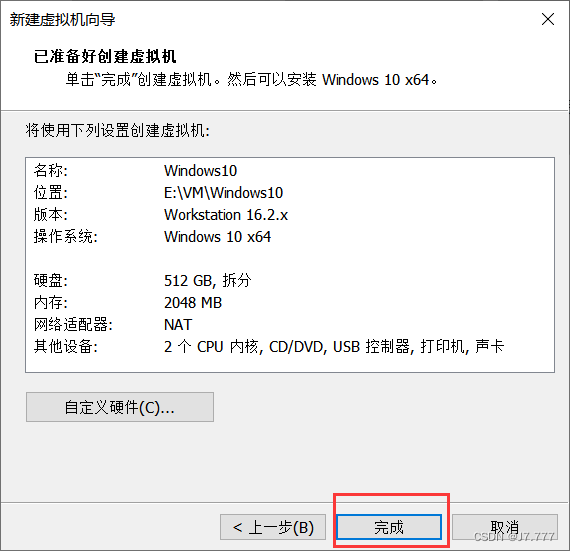
- 点击【CD/DVD】
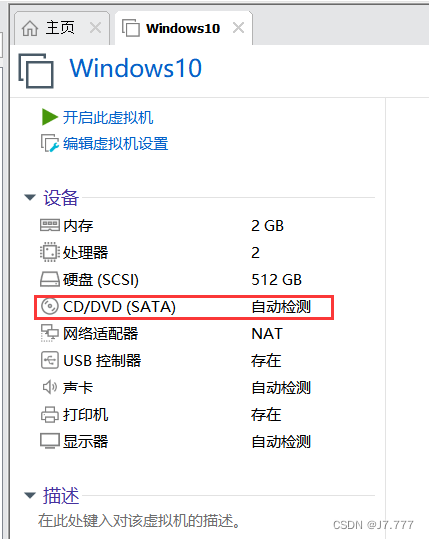
- 选择【使用ISO映像文件】 → 点击【浏览】选择镜像文件(镜像文件随便在博客上搜都有) → 点击【确定】
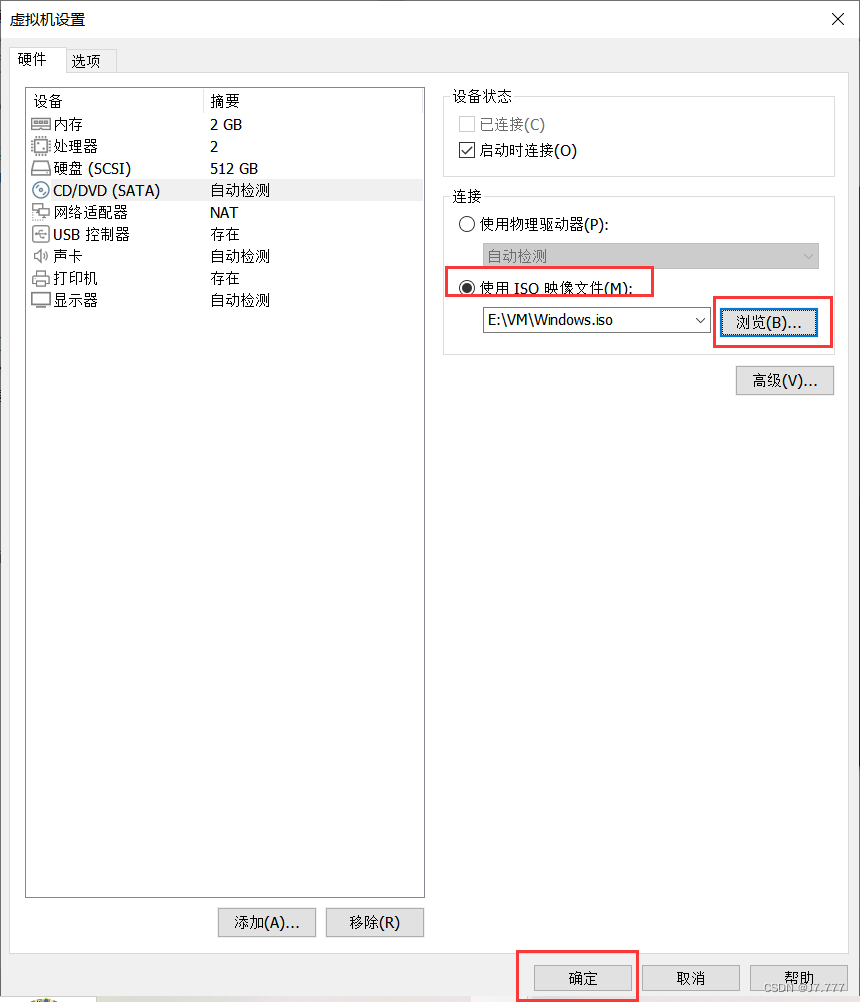
2、进入Windows虚拟机进行相关配置
- 点击【开启虚拟机】
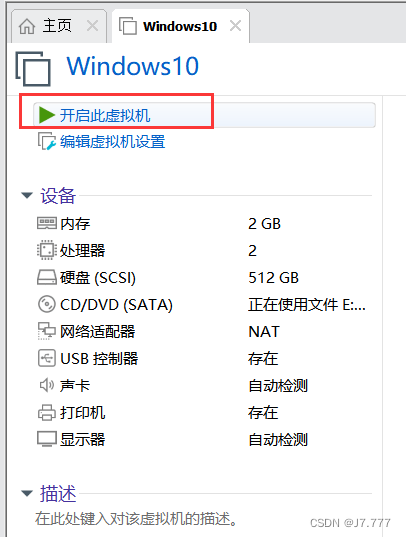

- 点击【下一步】
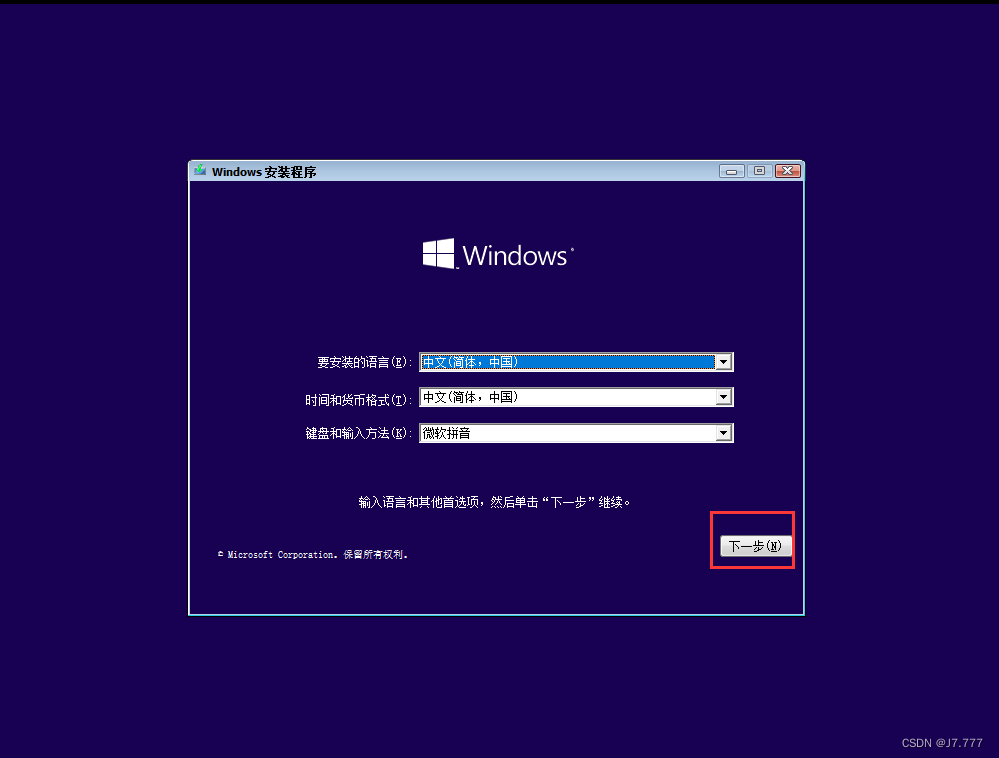
- 点击【现在安装】
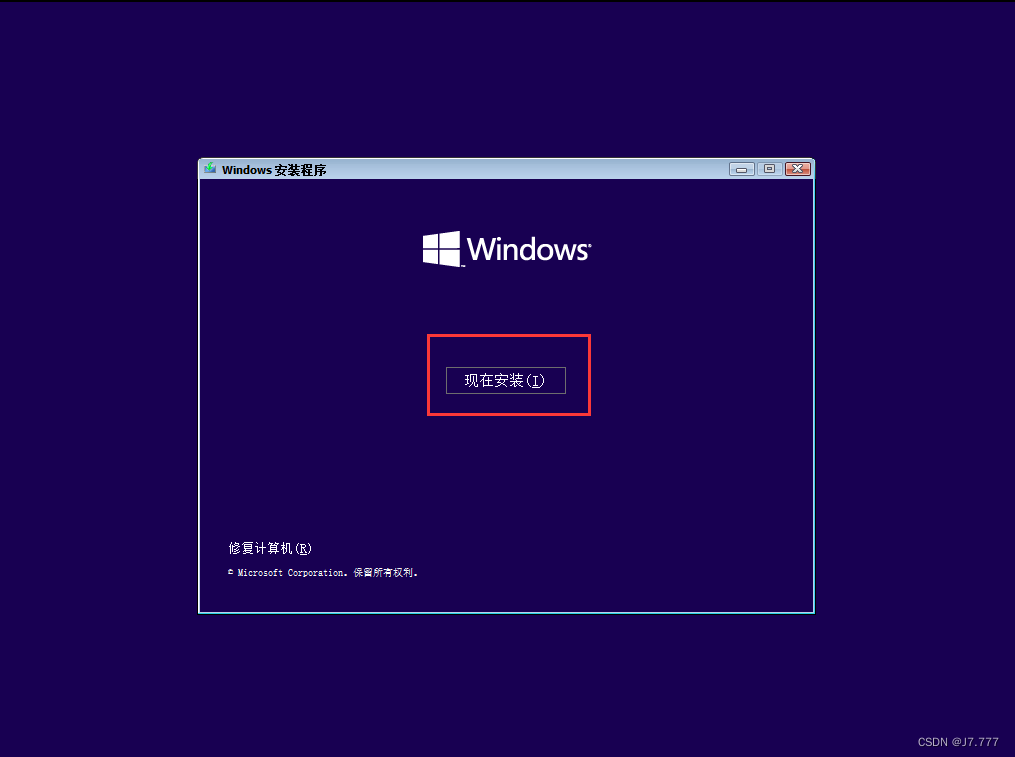
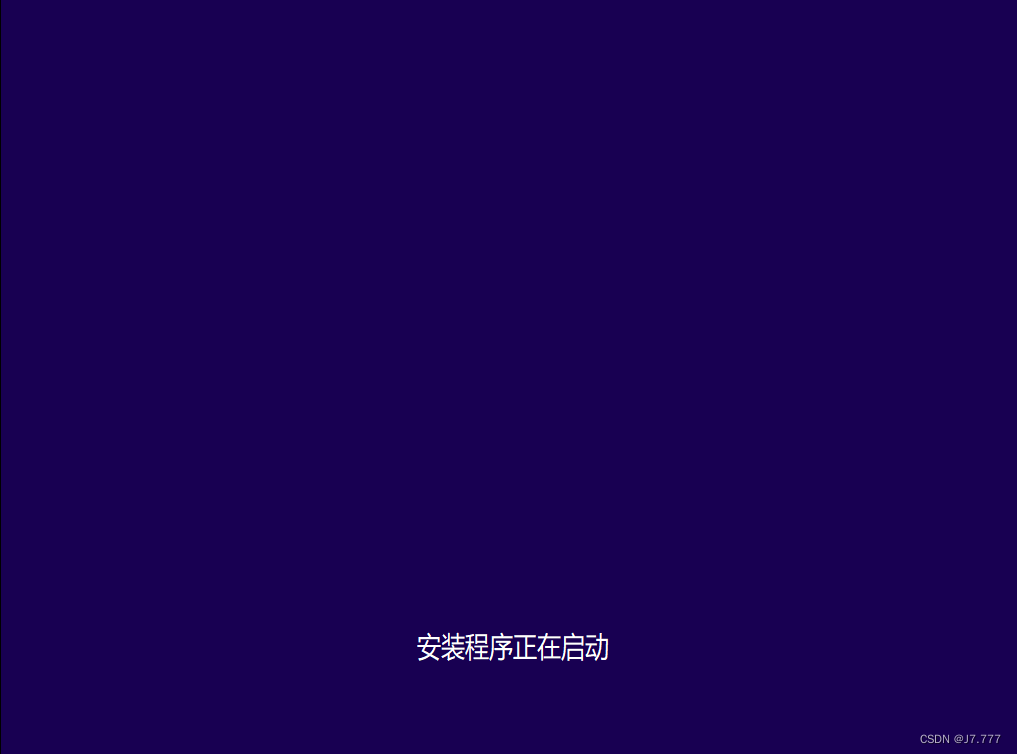
- 选择【我没有产品密钥】
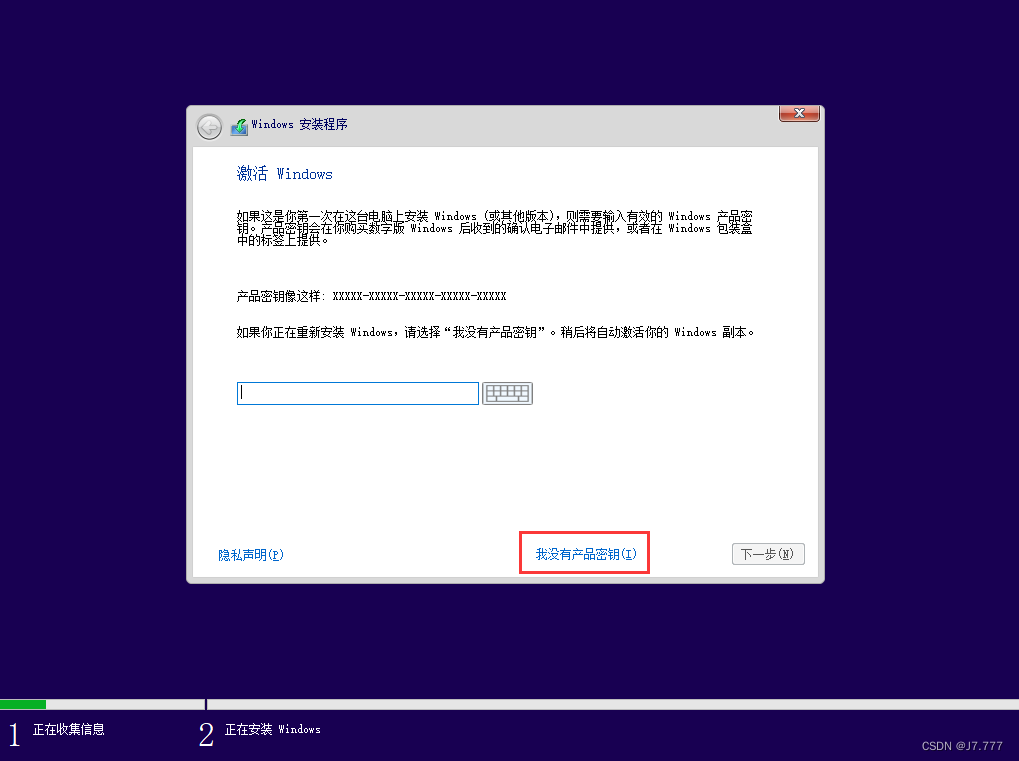
- 选择【接受】→ 【下一步】
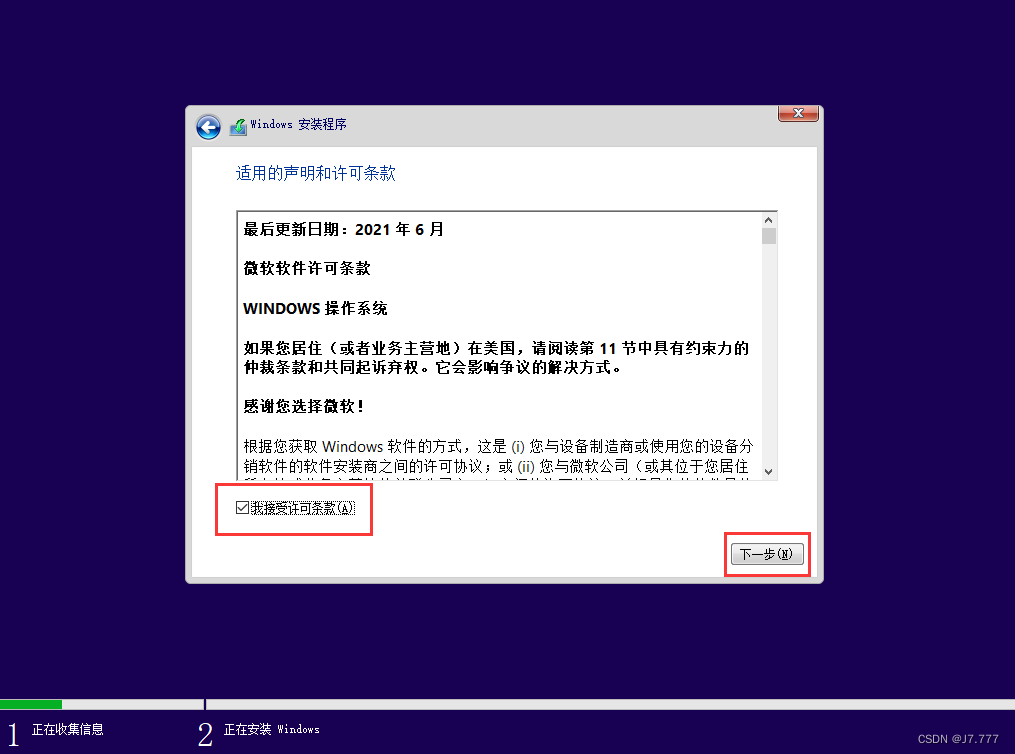
- 虚拟机上第一次安装选择【自定义】
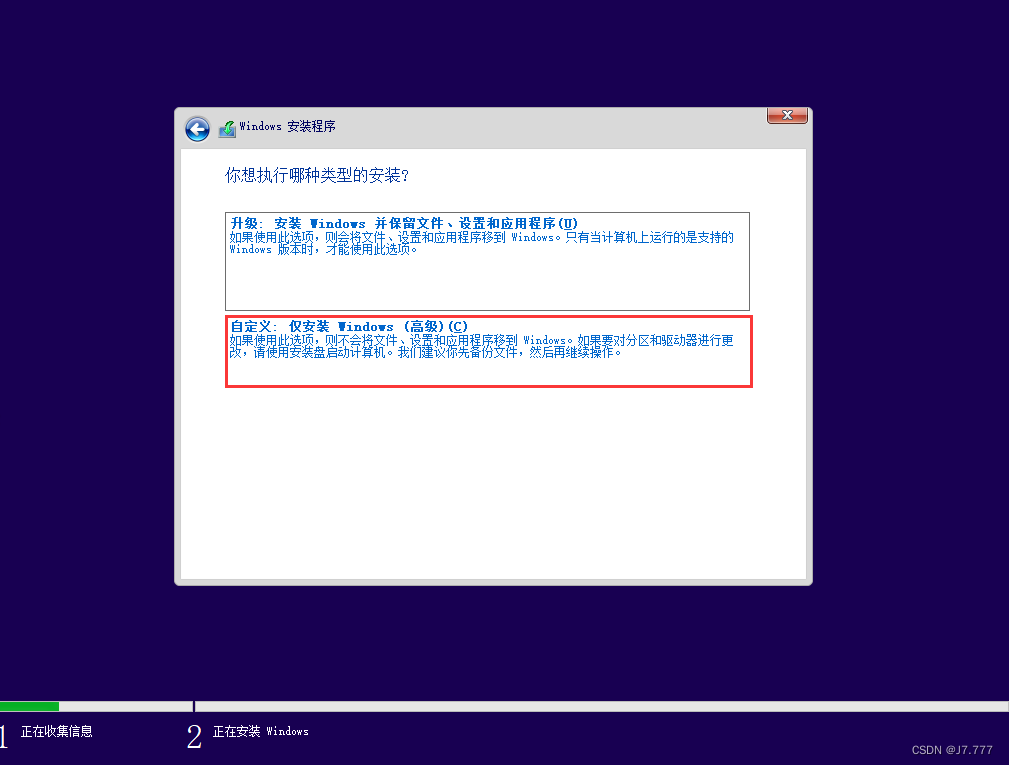
- 点击【新建】
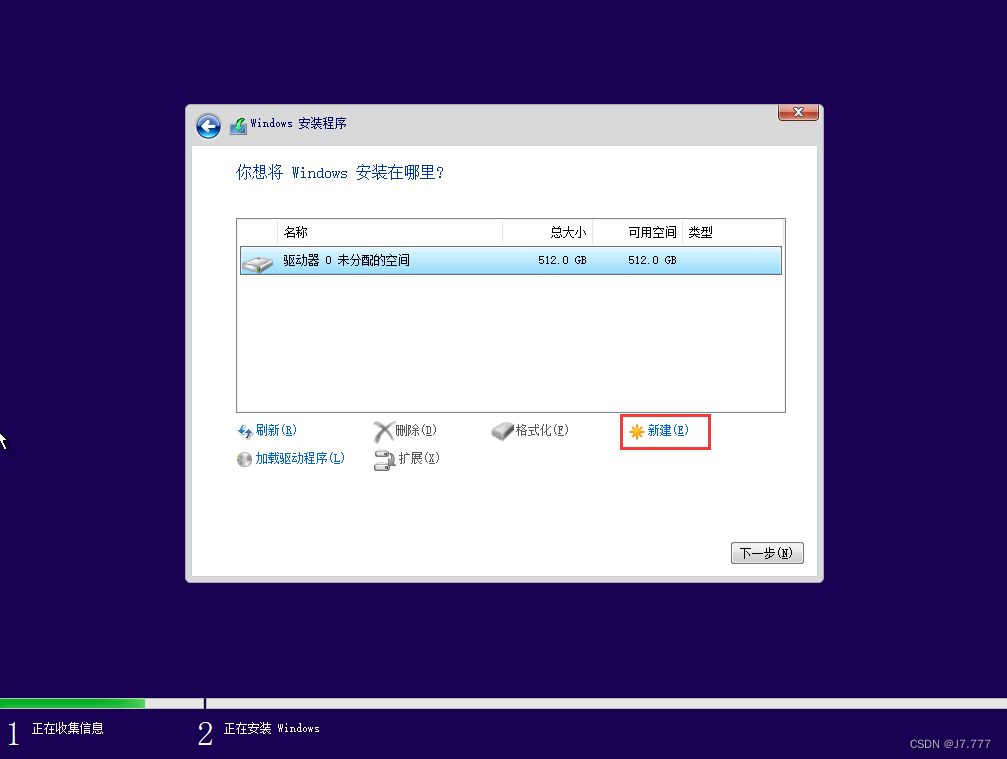
- 自定义设置空间大小 →【应用】
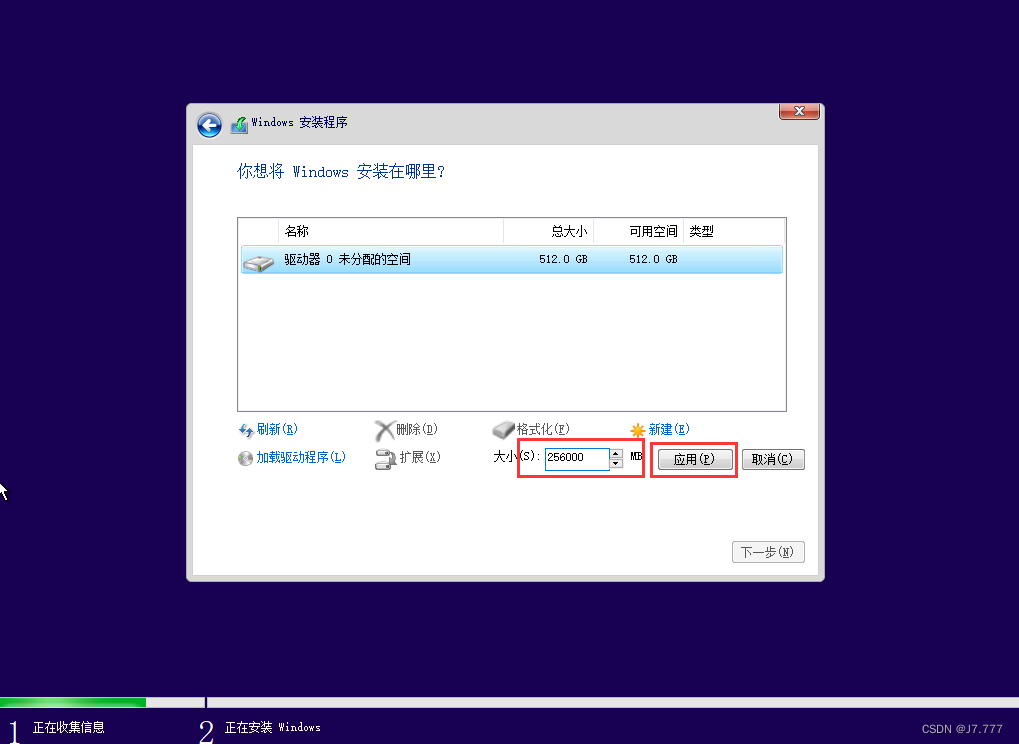
- 点击【确定】
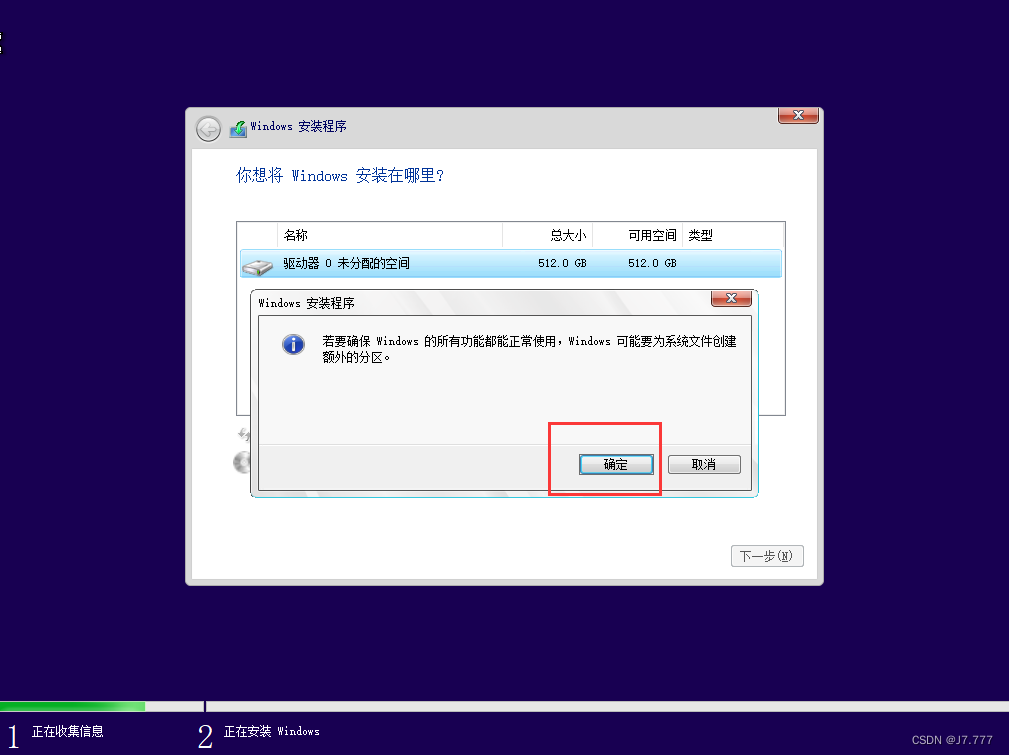
- 点击【下一步】

- 等待安装
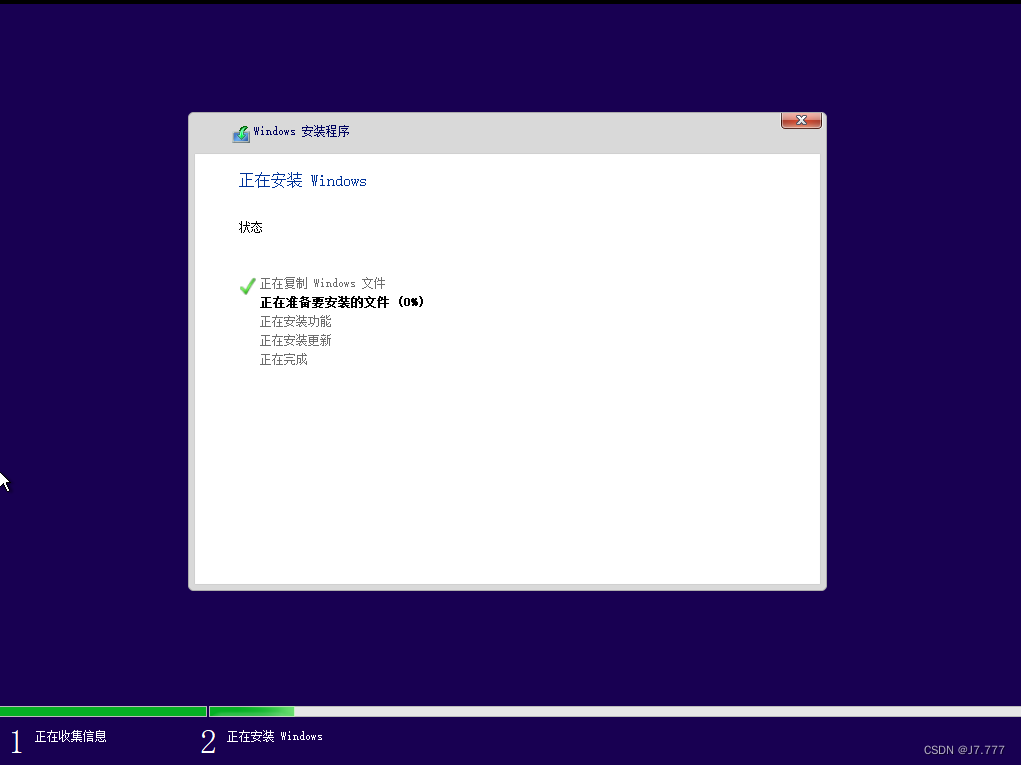
- 接下来跟着语音助手进行配置就可以了
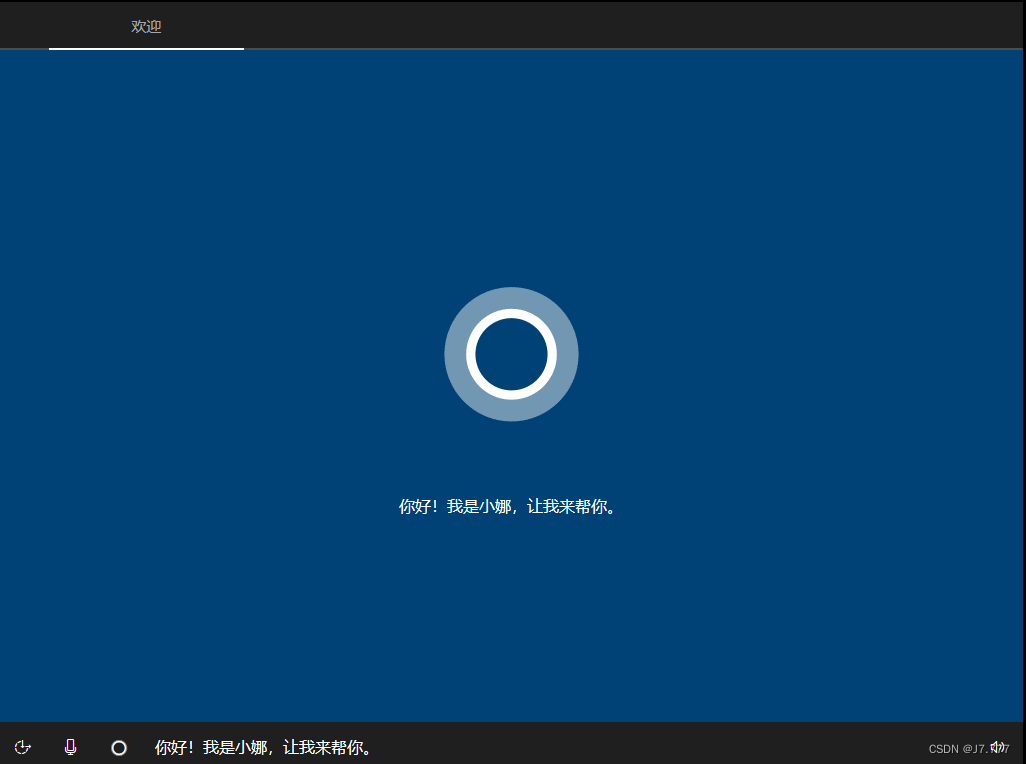
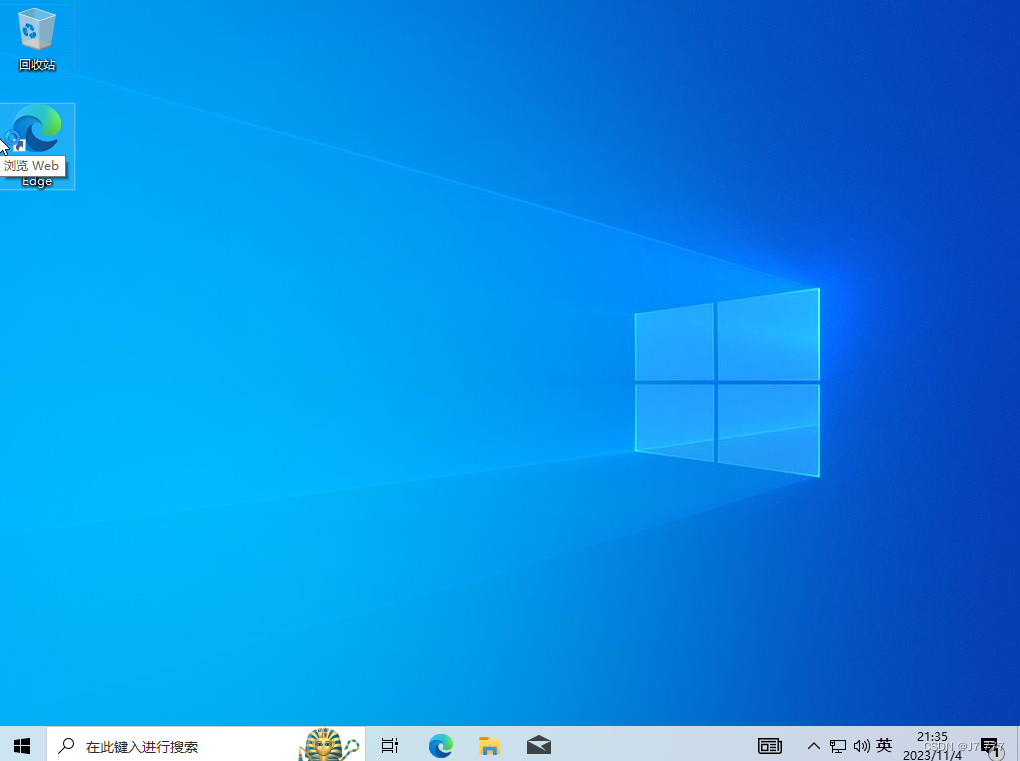
二、Windows用户账户管理与配置
- 【开始】→【Windows管理工具】→【计算机管理】
1、创建用户账户
- 创建用户账户
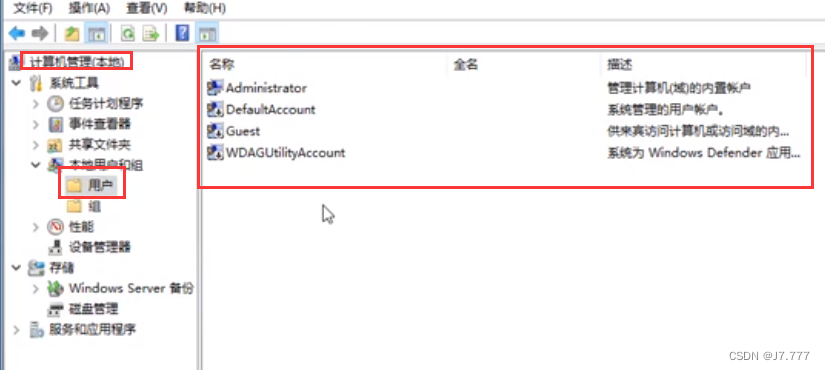
【右键单击】→ 选择【新用户】
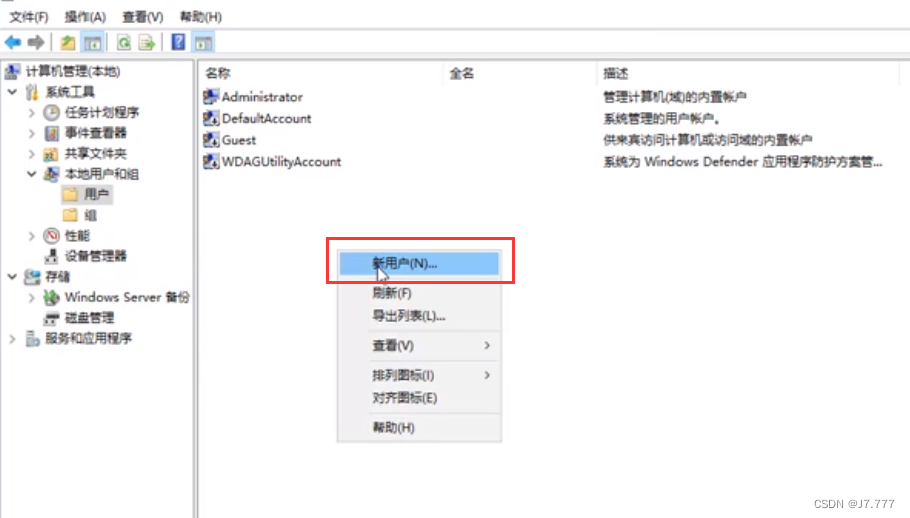
- 设置用户账户属性
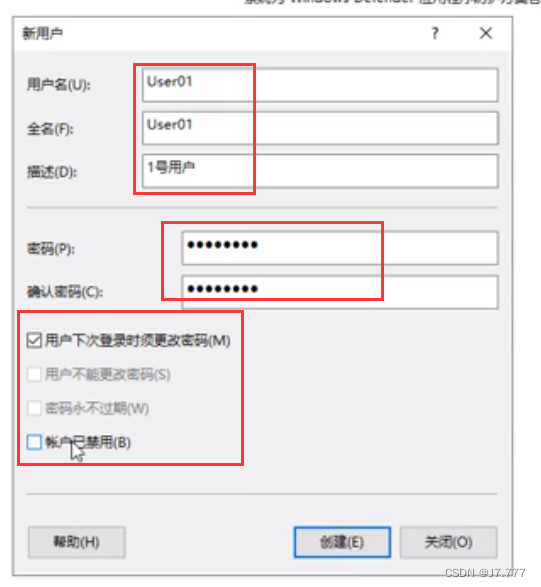
- 修改用户账户密码
选择需要修改密码的用户
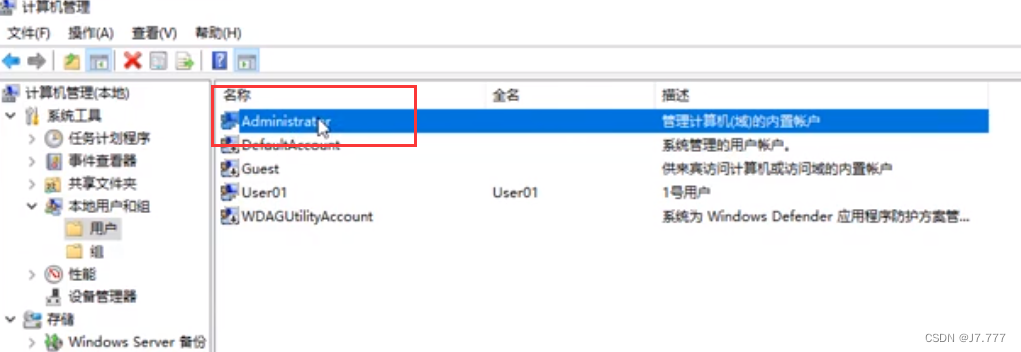
【右键单击】→点击【设置密码】
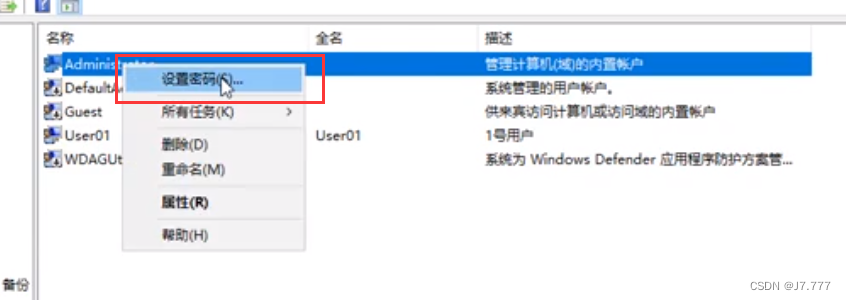
点击【继续】
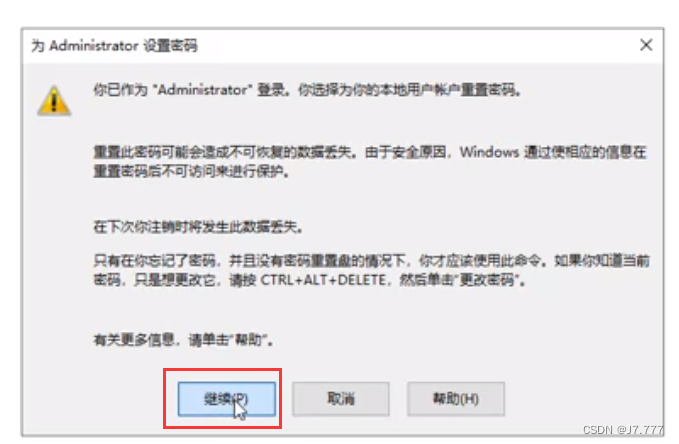
自定义密码 →点击【确定】
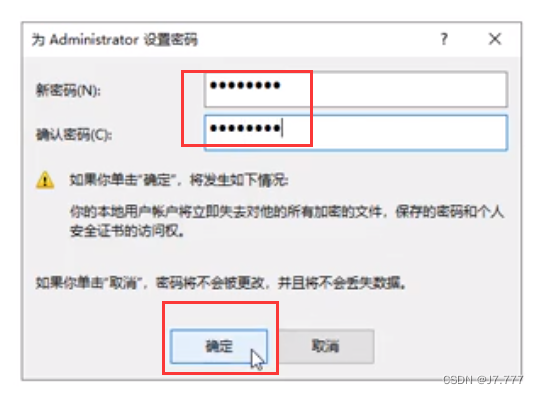
- 重命名用户账户
【在Widows系统中,识别用户账户的身份用的是一个叫做SID的编号, 所以用户名是可以更改的】
选择需要重命名的用户
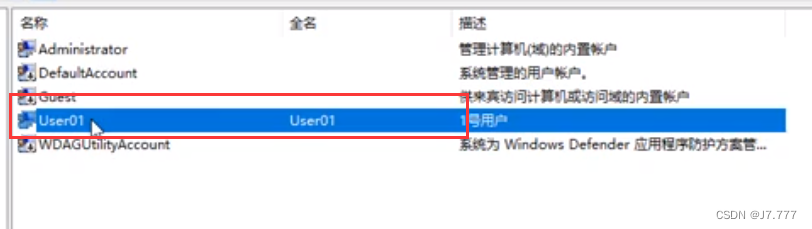
【右键单击】→选择【重命名】

输入新的用户名
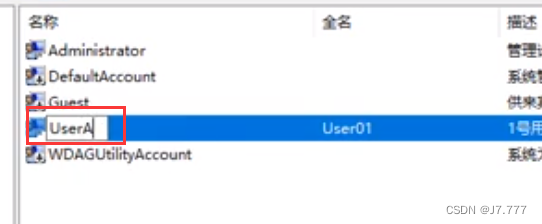
2、创建用户组
- 创建用户组
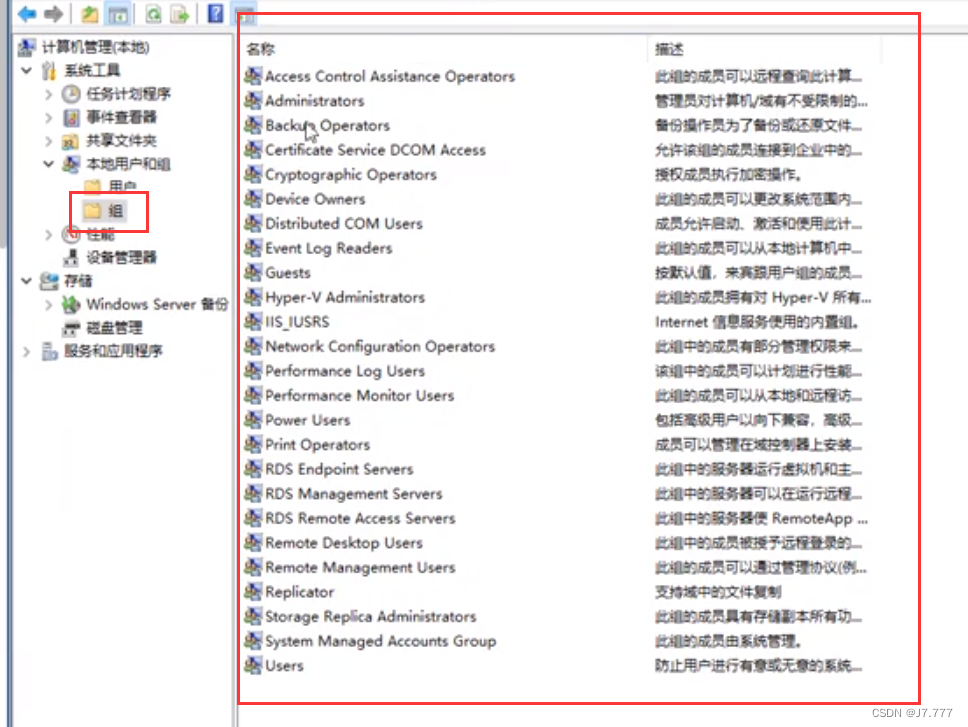
【右键单击】→ 选择【新建组】
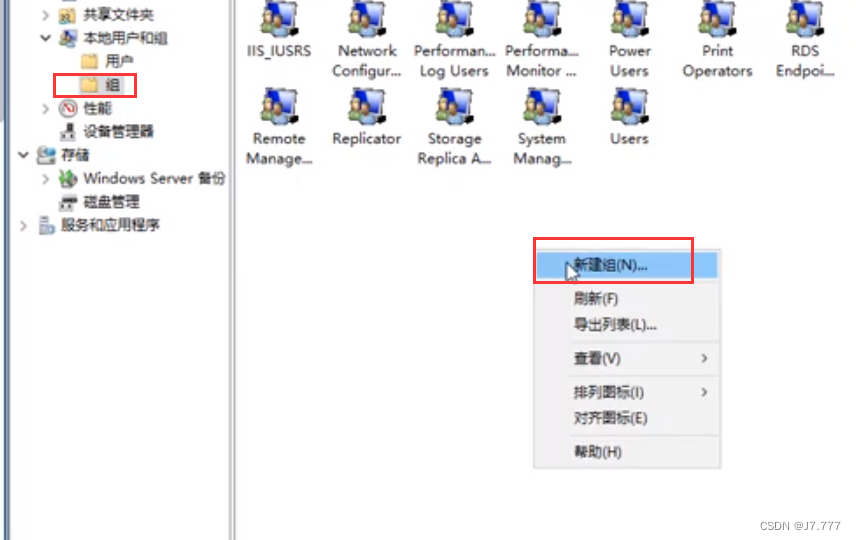
属性设置 →点击【创建】
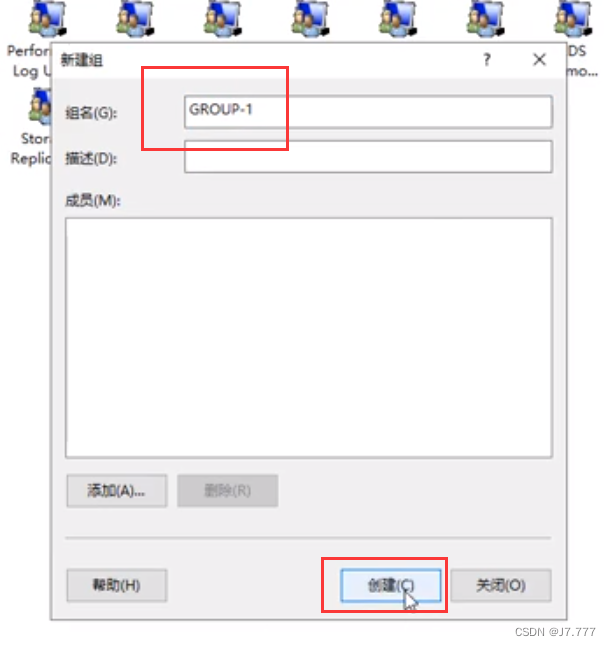
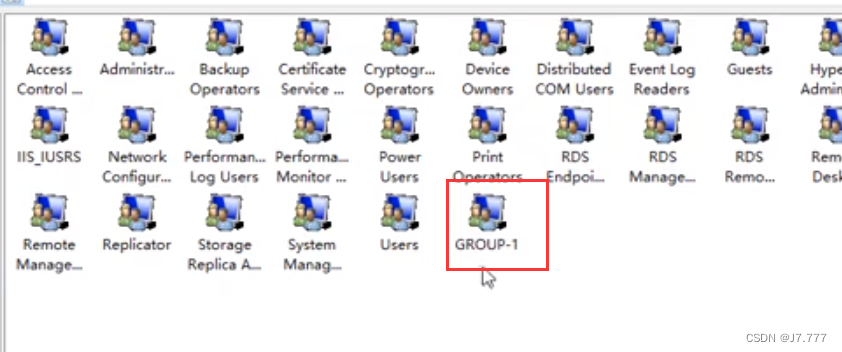
- 添加用户和组
【任何新建的用户账户,默认都会于users组。一个用户账户可以同时属于多个用户组。】
【双击图标】→选择【添加】
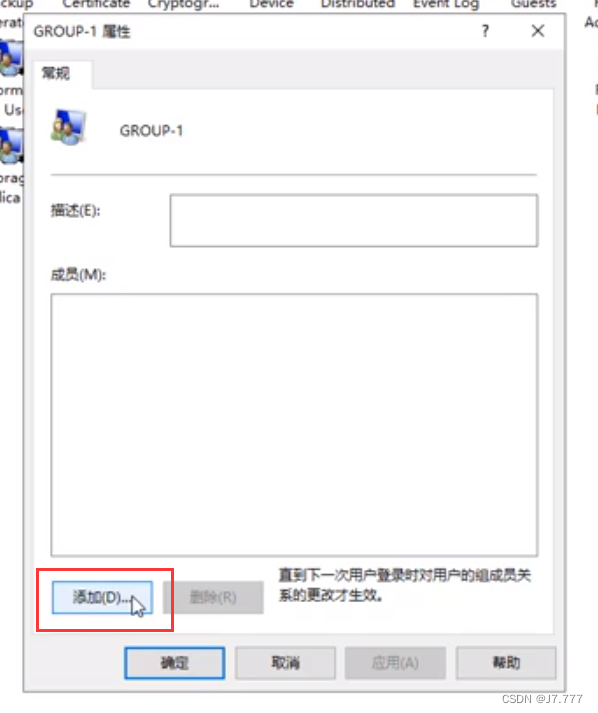
输入用户名字 →点击【检查名称】
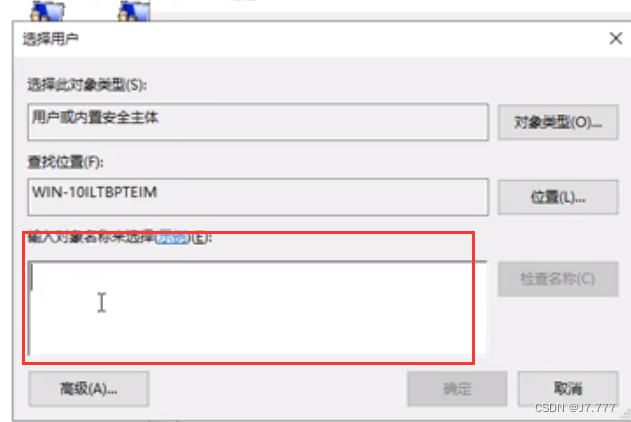
- 从组里面删除用户
点击【组】→【选择要删除用户的组】→ 双击
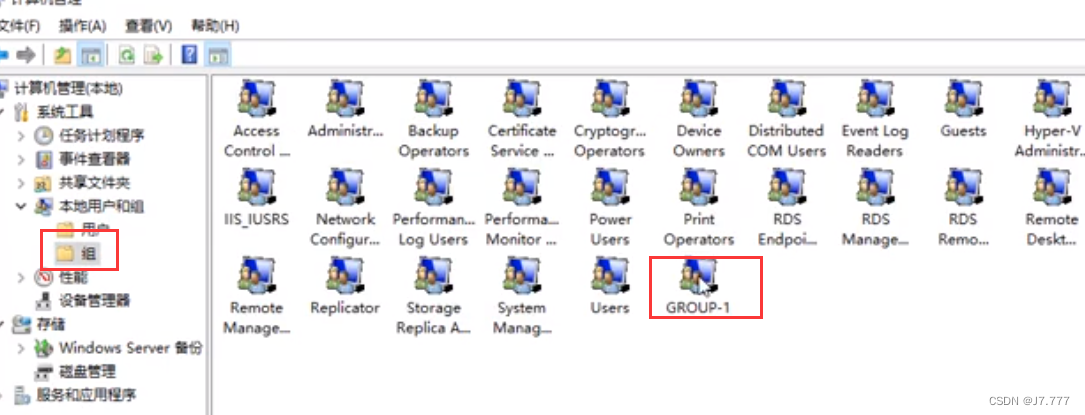
选中要删除的用户 →点击【删除】
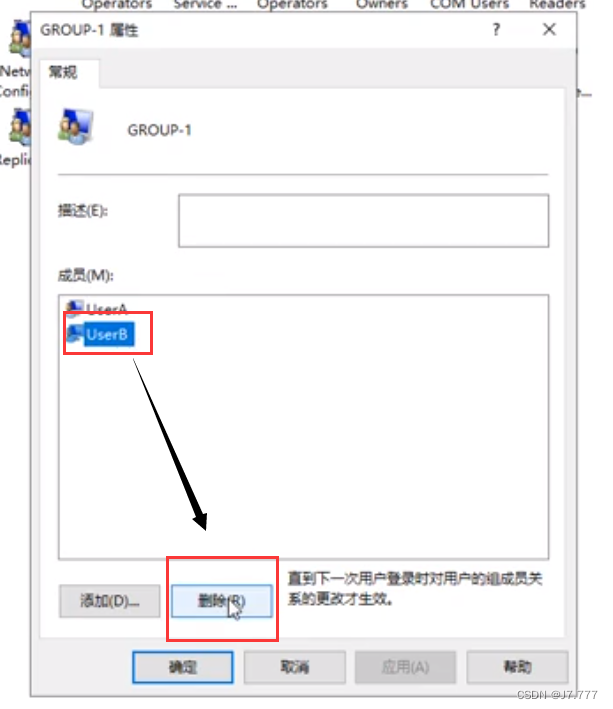
点击【应用】→点击【确定】
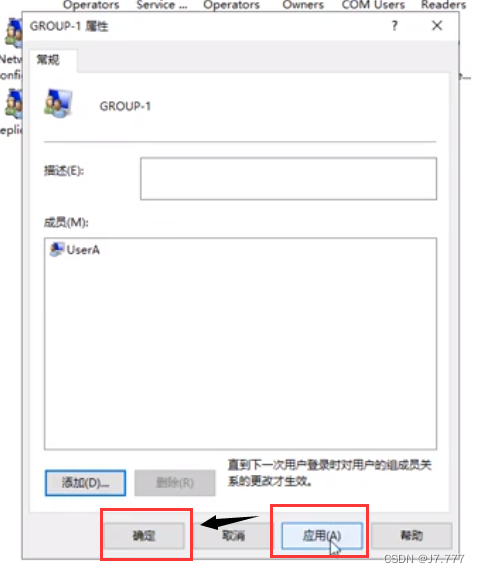
三、Windows操作系统的本地安全策略设置
- 【开始】→【Windows管理工具】→【本地安全策略】
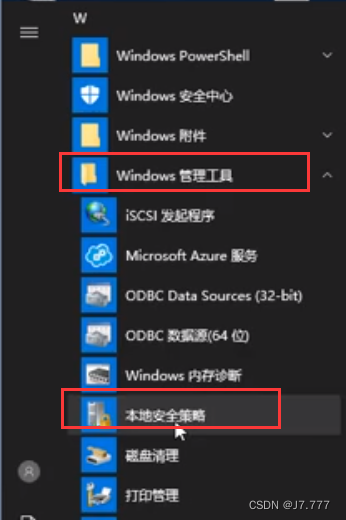
1、配置用户账户密码策略
- 设置用户密码的最小长度
点击【密码策略】→选择【密码长度最小值】
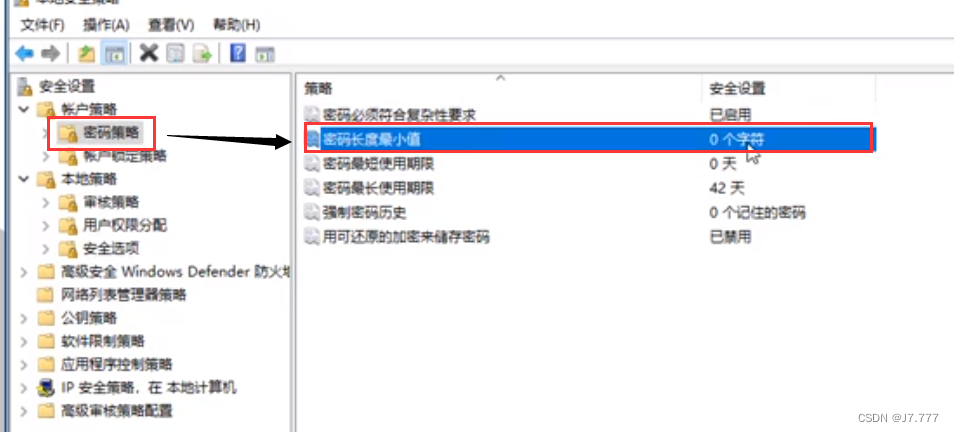
【自定义密码长度最小值】 →【应用】→【确定】
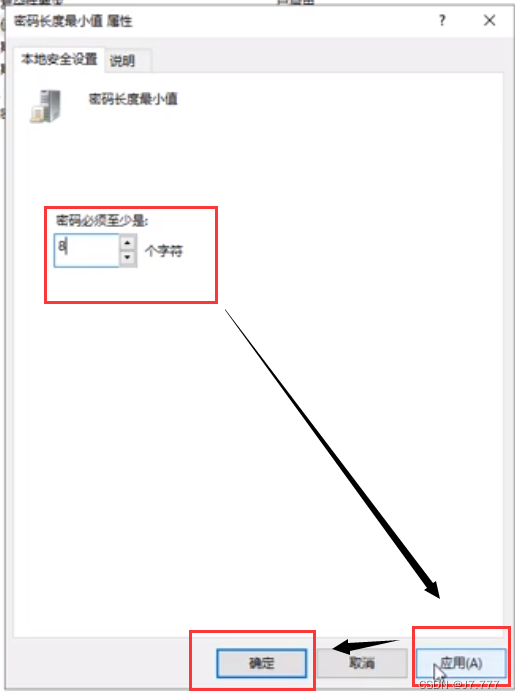
- 设置密码的最长使用期限
点击【密码的最长使用期限】
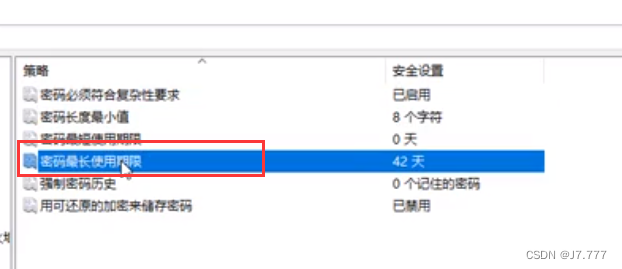
【自定义密码过期时间】 →【应用】→【确定】
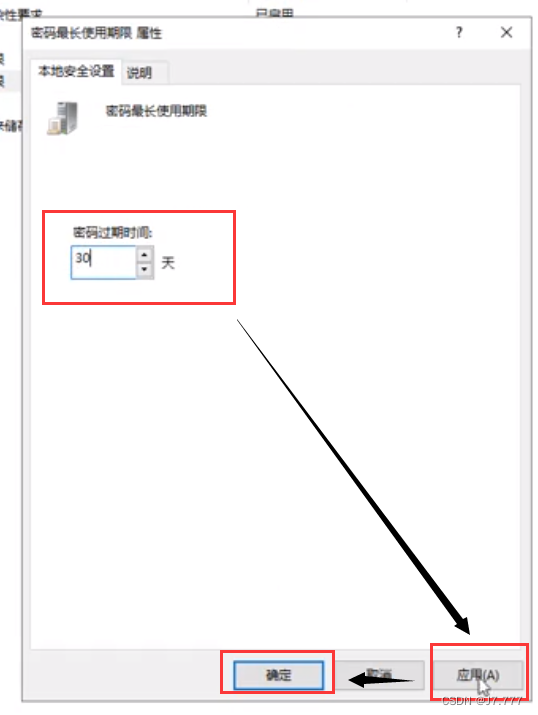
- 设置记住用户使用过的若干个密码
点击【强制密码历史】
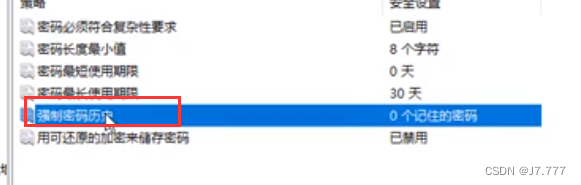
【自定义记住多少个密码】 →【应用】→【确定】
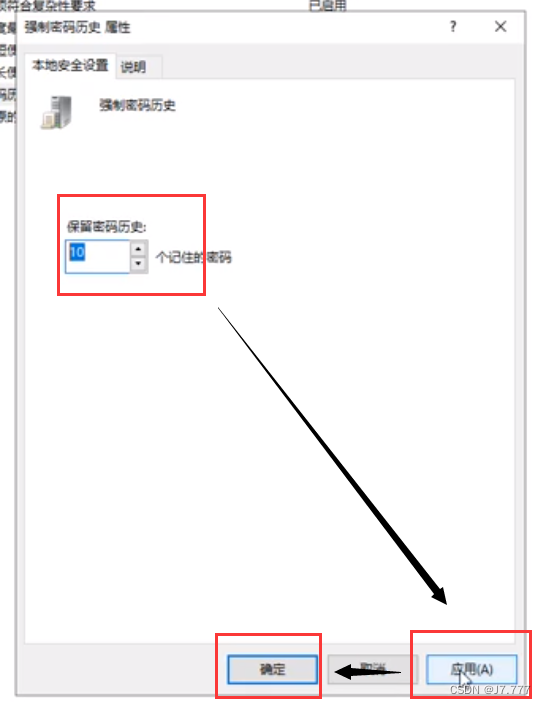
2、配置用户账户锁定策略
- 设置用户账户锁定阈值
点击【帐户锁定策略】→选择【帐户锁定阈值】
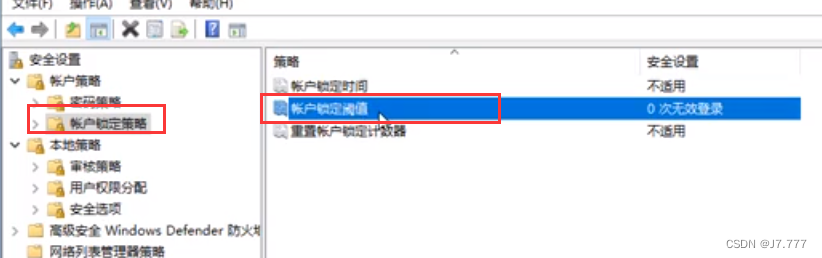
【自定义阈值】 →【应用】→【确定】
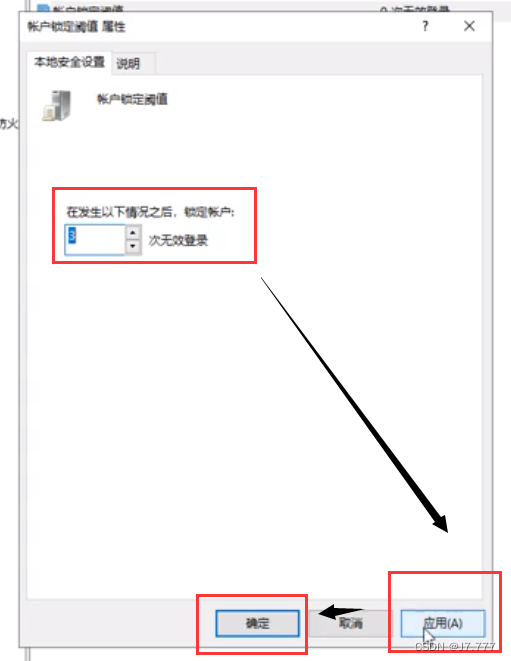
- 设置用户锁定时长
选择【帐户锁定时间】
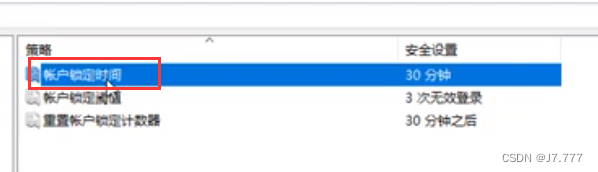
【自定义时间】(可以为0,即锁定后需要管理员解除) →【应用】→【确定】
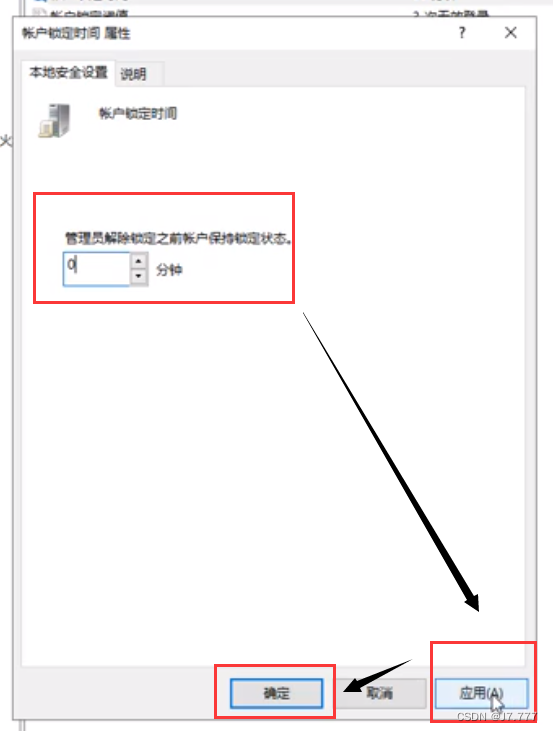
3、配置组策略安全选项
点击【本地策略】中的【安全选项】
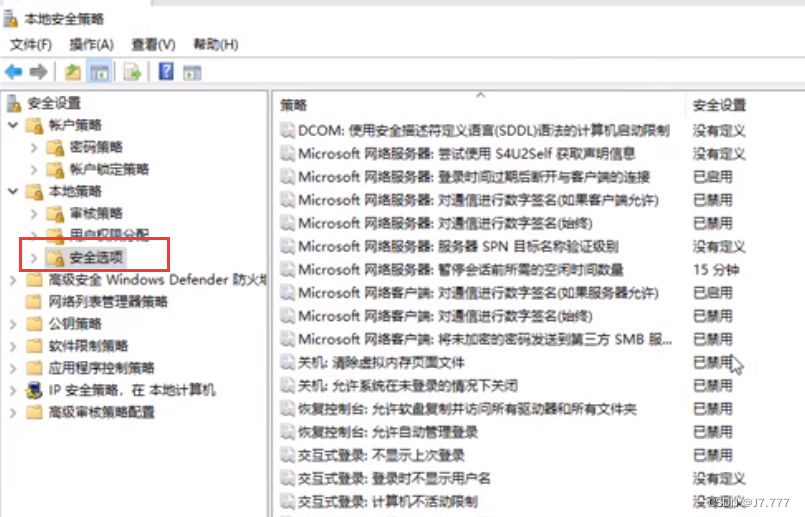
- 不显示最后登录的用户账户
找到【交互式登录:不显示上次登录】
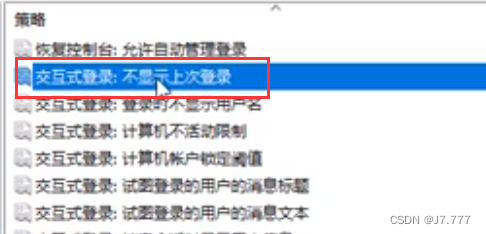
【自定义是否禁用】 →【应用】→【确定】
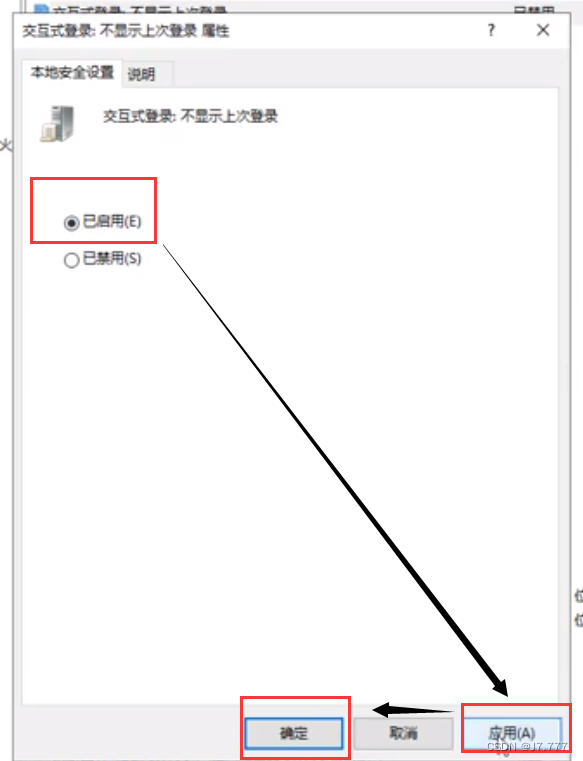
- 禁止用户使用空密码登录
找到【帐户:使用空密码的本地帐户只允许进行控制登录】
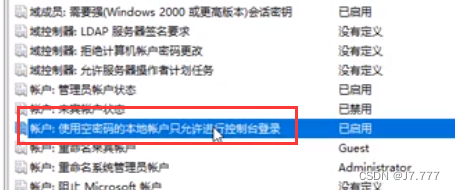
【自定义是否禁用】 →【应用】→【确定】

- 重命名来宾(Guest)账号
找到【帐户:重命名来宾账户】
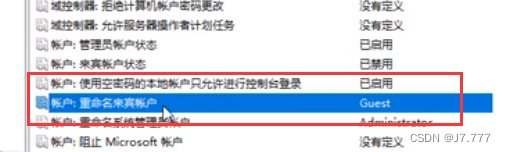
【自定义名字】 →【应用】→【确定】
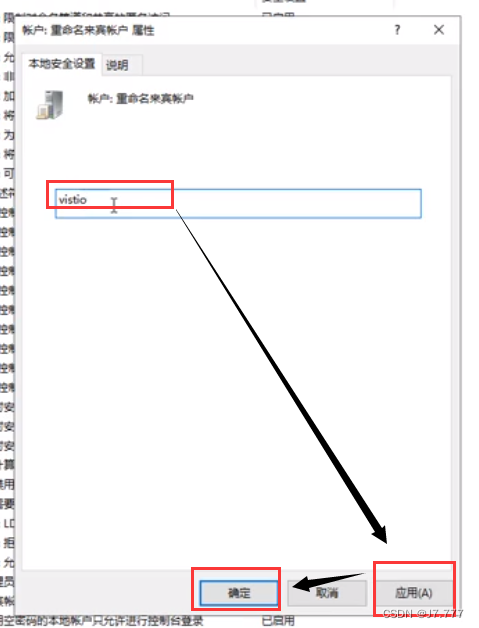
4、配置审核策略
点击【本地策略】中的【审核策略】

- 配置系统事件审核
选择【审核系统事件】→【选择需要审核操作】→【应用】→【确定】
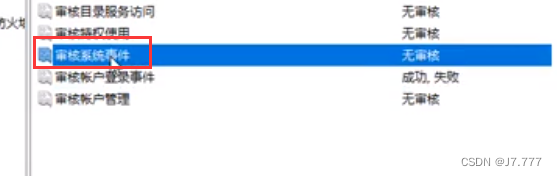
- 配置对登录事件审核
选择【审核帐户登录事件】→【选择需要审核操作】→【应用】→【确定】
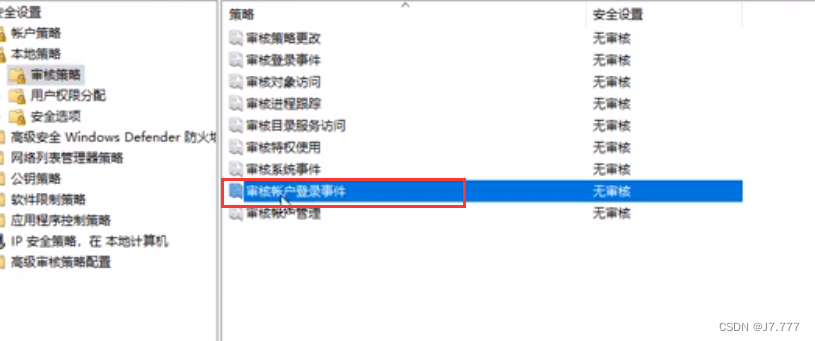
四、文件权限配置与文件共享
1、NTFS文件访问权限的设置
- 准备工作

- 配置要求

(1)选中Share文件夹 → 右键单击,选择【属性】→ 选择【安全】→点击【编辑】→选择【添加】→ 输入everyone → 点击【检查名称】→ 点击【确定】→ 授予如下图的三个权限 →【应用】→【确定】
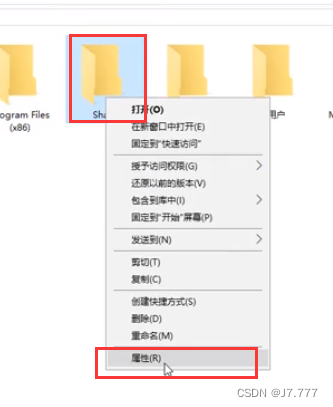
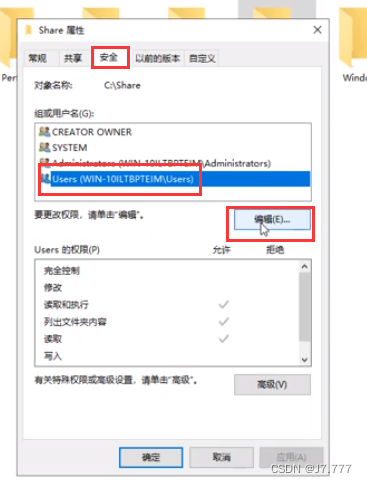
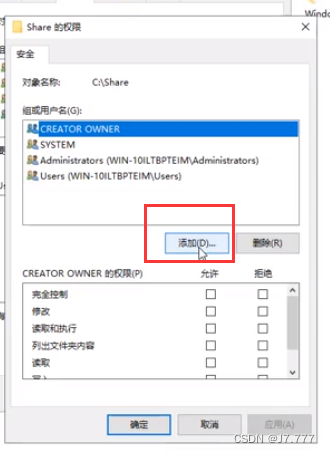
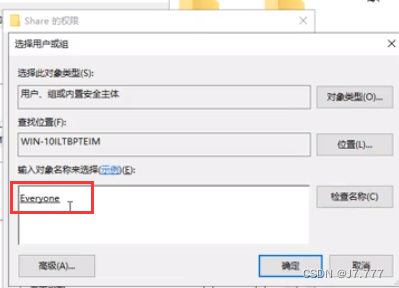
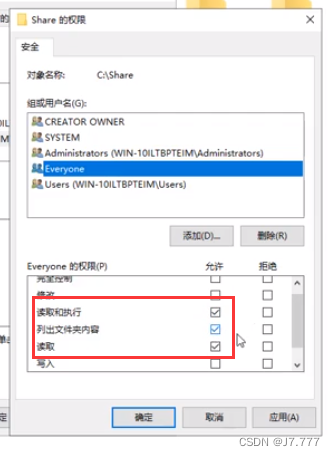
(2)进入【Share】目录 → 选中【public】文件夹 → 右键单击,选择【属性】→ 选择【安全】→ 选择【高级】→ 选择【添加】→ 点击【选择主体】→ 输入x →【检查名称】→点击【确定】→勾选【完全控制】→【确定】Y组同理

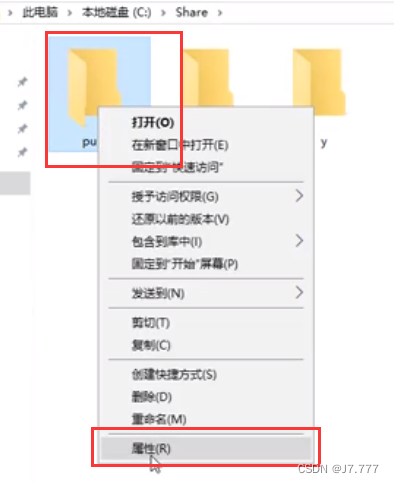
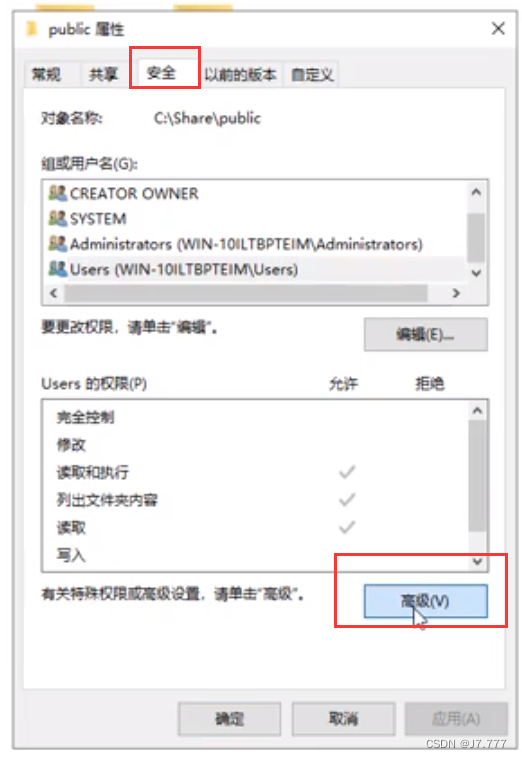
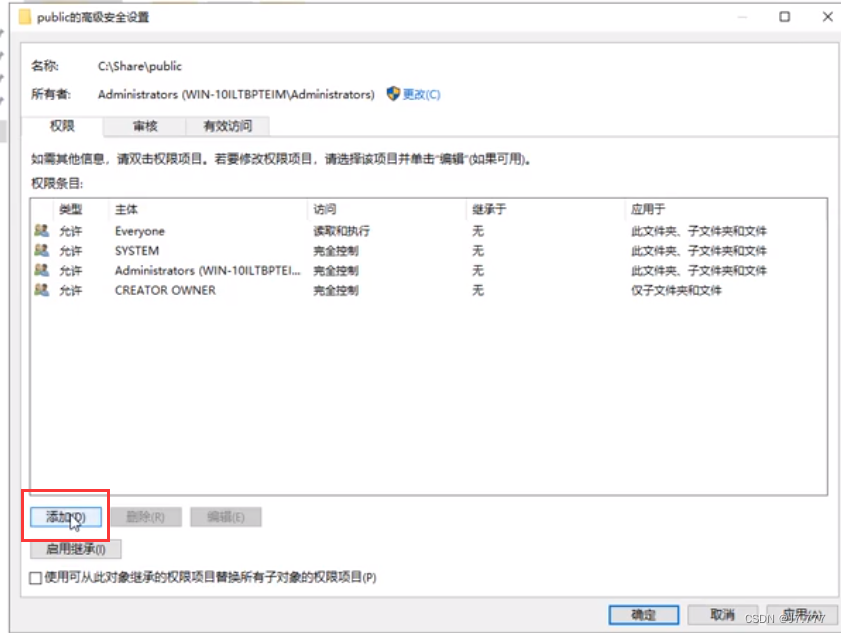
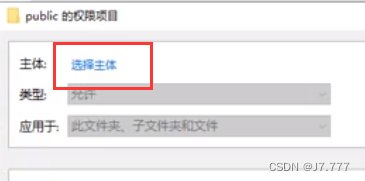
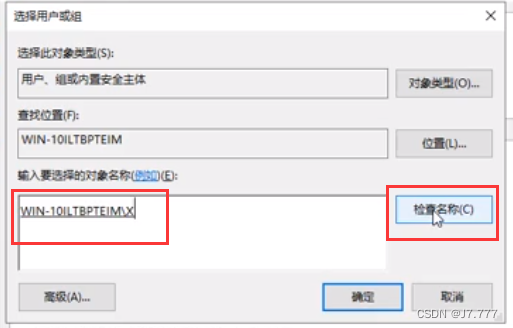
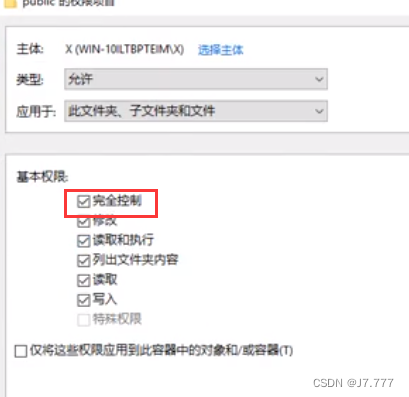
(3)选中【x】文件夹 → 右键单击,选择【属性】→ 选择【安全】→ 选择【高级】→选择【禁用继承】→ 选择【显示权限】→删除三个用户组 → 点击【添加】→ 点击【选择主体】→ 输入x →【检查名称】→ 点击【确定】→ 勾选【完全控制】→【确定】【(4)同理】
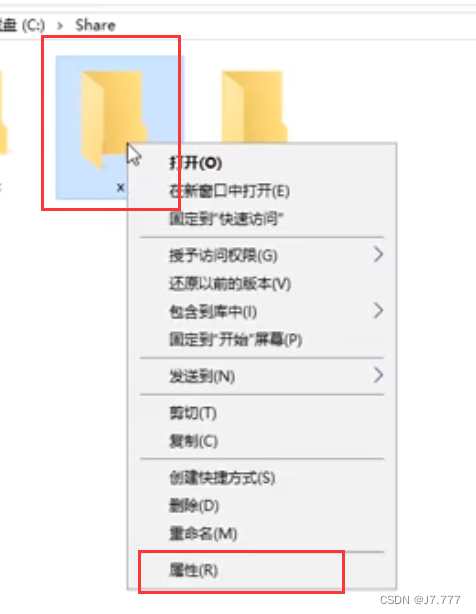
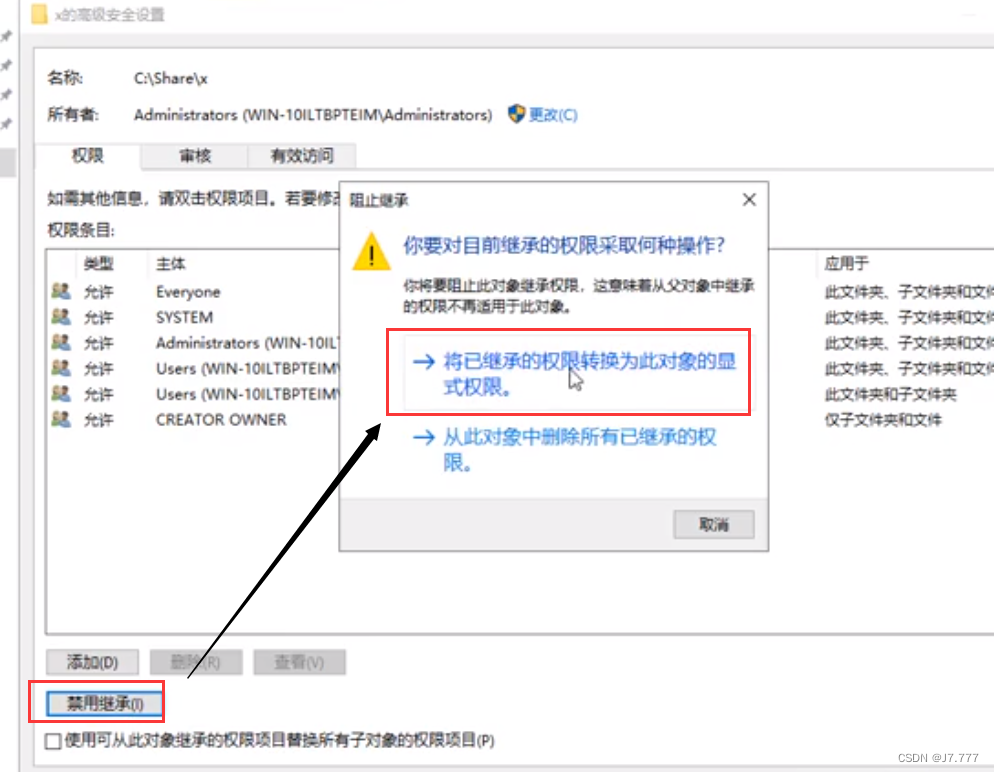
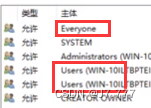

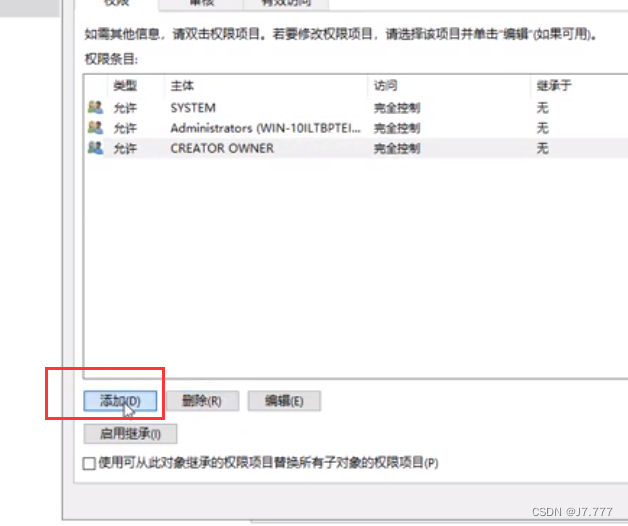
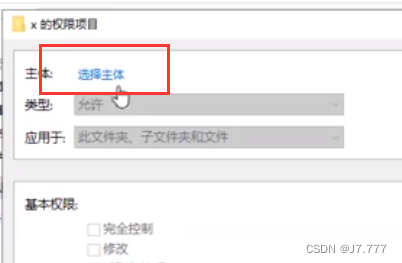
2、文件共享的配置
- 【开始】→【Windows管理工具】→【计算机管理】
- 配置要求

- 创建共享文件夹
点击【共享文件夹】→ 选择【共享】→ 右键单击,选择【新建共享】→ 点击【下一步】→ 点击【浏览】选择要共享的目录 → 点击【下一步】→ 点击【下一步】
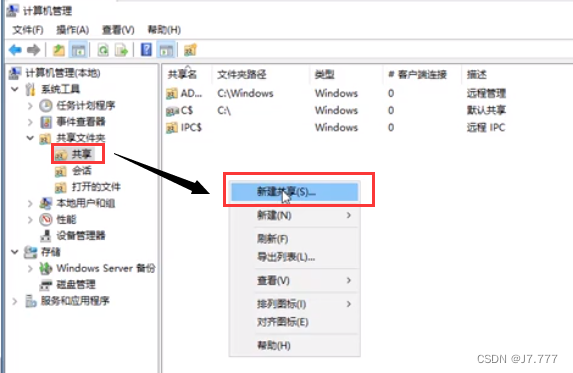
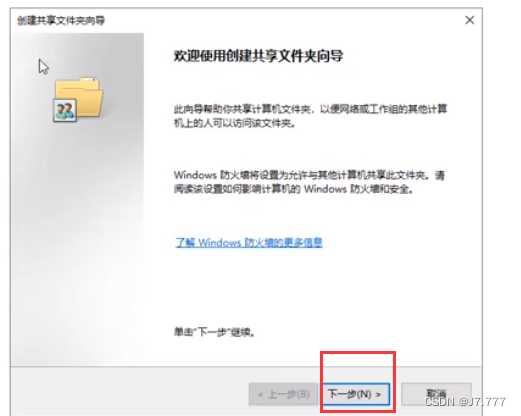
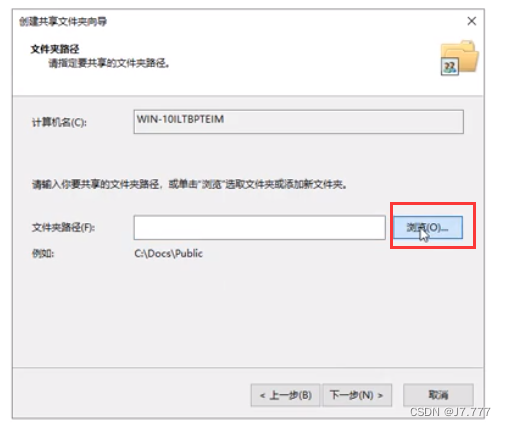

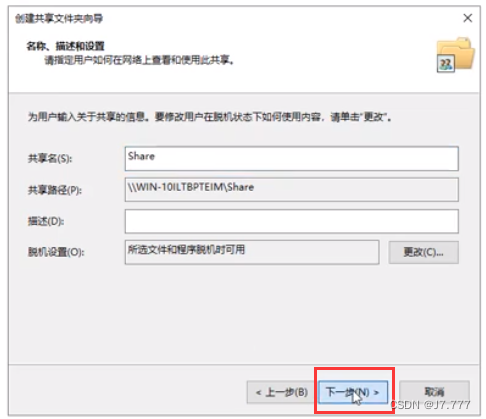
- 设置共享文件夹的访问权限
点击【自定义权限】→ 点击【自定义】→ 点击【添加】→ 输入x →【检查名称】→ 点击【确定】→ x的权限全部勾选(同理添加Y组)
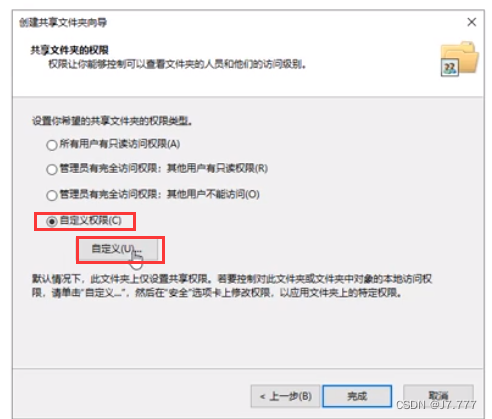
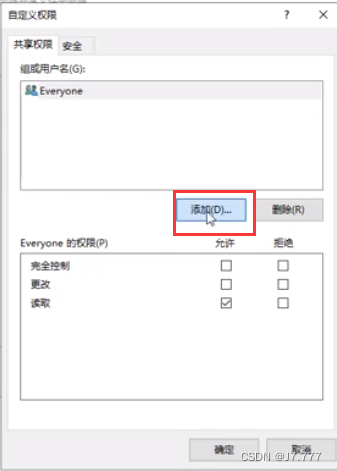
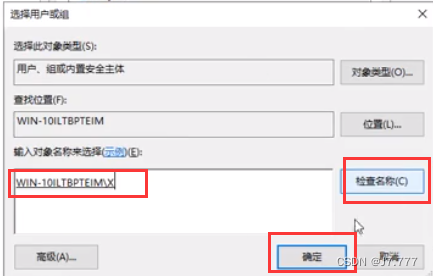
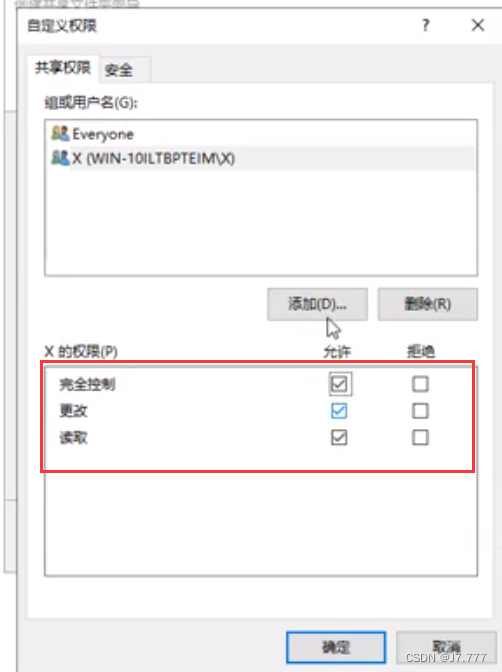
—————————————————以下操作无步骤截图————————————————
五、使用IIS创建Web服务器和FTP服务器
1、安装IIS Web服务器
- 发布Web网站

- 配置Web网站的安全选项:关闭网页浏览功能,限制网站的访问IP地址
- 配置基本身份认证
2、安装和配置FTP服务器
- 安装IIS FTP服务功能
- 配置FTP身份认证
- 配置在用户账户目录中打开FTP目录
六、安装和配置DNS服务器
1、安装DNS服务

2、创建DNS正向查找区域,创建主机名记录
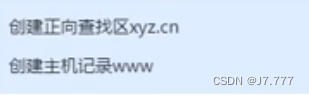
3、测试使用域名访问Web站点
七、启用和配置远程桌面服务
1、启用远程桌面登录
2、授权用户进行远程桌面登录
3、禁止administrator账户进行远程桌面登录
相关文章:
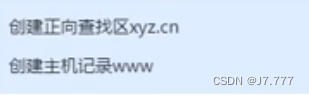
【网络管理——操作系统与安全】
文章目录 一、安装WindowsServer操作系统1、新建虚拟机2、进入Windows虚拟机进行相关配置 二、Windows用户账户管理与配置1、创建用户账户2、创建用户组 三、Windows操作系统的本地安全策略设置1、配置用户账户密码策略2、配置用户账户锁定策略3、配置组策略安全选项4、配置审核…...

62、使用python进行rk3588开发板进行推流亚马逊云服务上,进行实时播放
基本思想:之前写了一套c++的推理和视频编解码,使用rk3588的mpp硬件进行编码和解码,然后使用RTSPServer进行推流,总是有问题,虽然可以使用ffplay和vlc进行拉取和播放,但是就是无法使用gstreamer推流到亚马逊云服务上,因为项目需求的紧急,所以先用python把流程跑同,后续…...

Microsoft Dynamics 365 CE 扩展定制 - 7. 安全
在本章中,我们将介绍以下内容: 构建累积安全角色配置业务单元层次结构基于分层位置配置访问配置和分配字段级安全组建团队并共享设置访问团队对静止数据进行加密以满足FIPS 140-2标准管理Dynamics 365在线SQLTDE加密密钥简介 Dynamics 365是一个强大的平台,具有超过10年的良…...
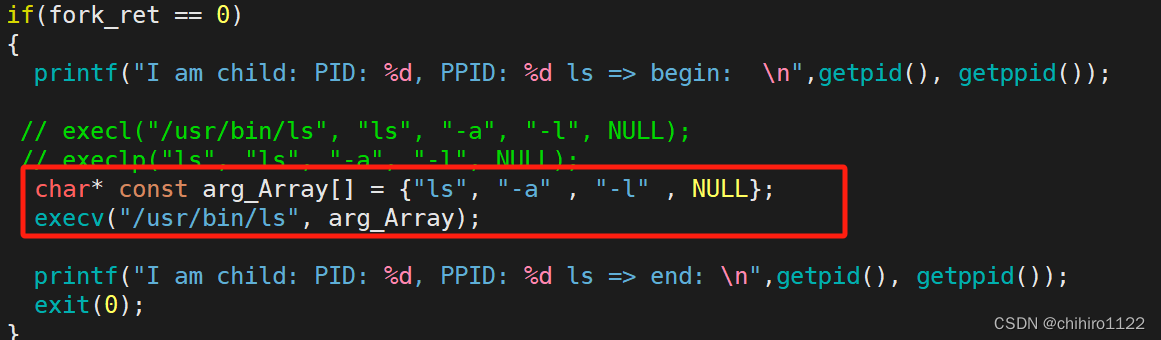
Linux - 进程程序替换 - C/C++ 如何实现与各个语言之间的相互调用 - 替换环境变量
前言 我们之前利用 fork()函数来创建子进程,这种方式是 父子进程 共用一个代码,只是在代码当中使用了 if-else 语句来分流,达到父子进程运行不同的代码块的目的。但是其实本质上,还是父子共用一个代码和数…...
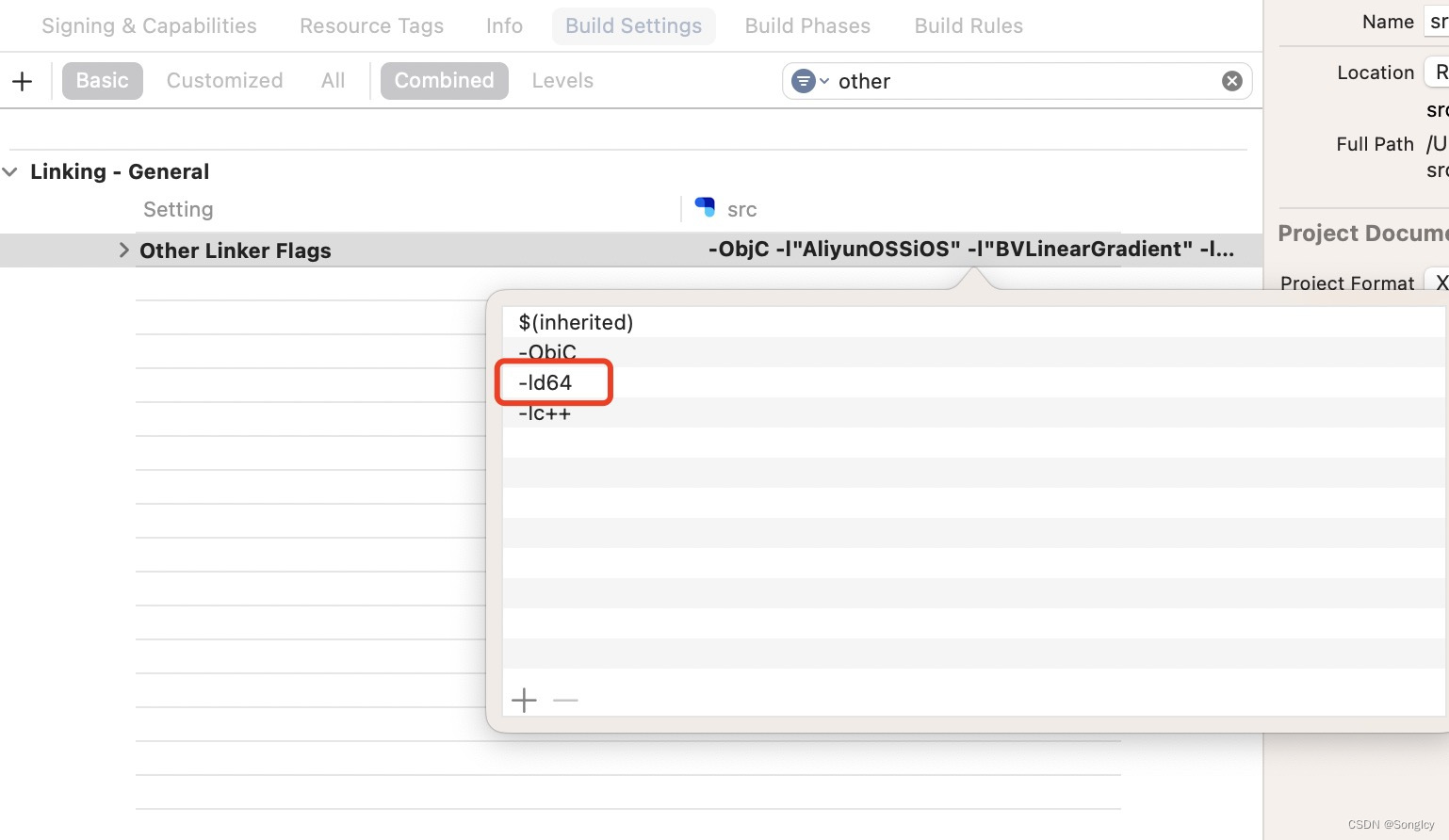
react-native 0.63 适配 Xcode 15 iOS 17.0+
iOS 17.0 Simulator(21A328)下载失败 App Store 更新到 Xcode15 后,无法运行模拟器和真机。需要下载iOS 17对应的模拟器。Xcode中更新非常容易中断失败,可以在官网单独下载iOS 17模拟器文件,例如:iOS_17.0.1_Simulator_Runtime.d…...
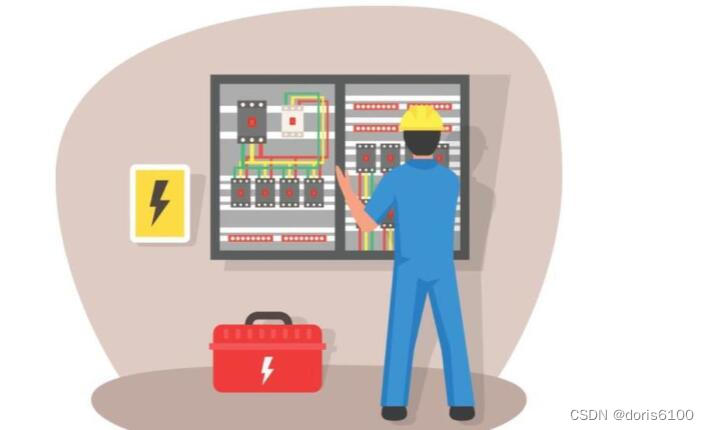
易点易动设备管理系统:提升设备巡检和维修效率,延长设备使用寿命的利器
在现代企业中,设备管理是一个至关重要的环节。然而,许多企业在设备巡检和维修方面面临挑战,如效率低下、信息不透明等问题。为了帮助企业提升设备巡检和维修效率,并延长设备的使用寿命,易点易动设备管理系统应运而生。…...
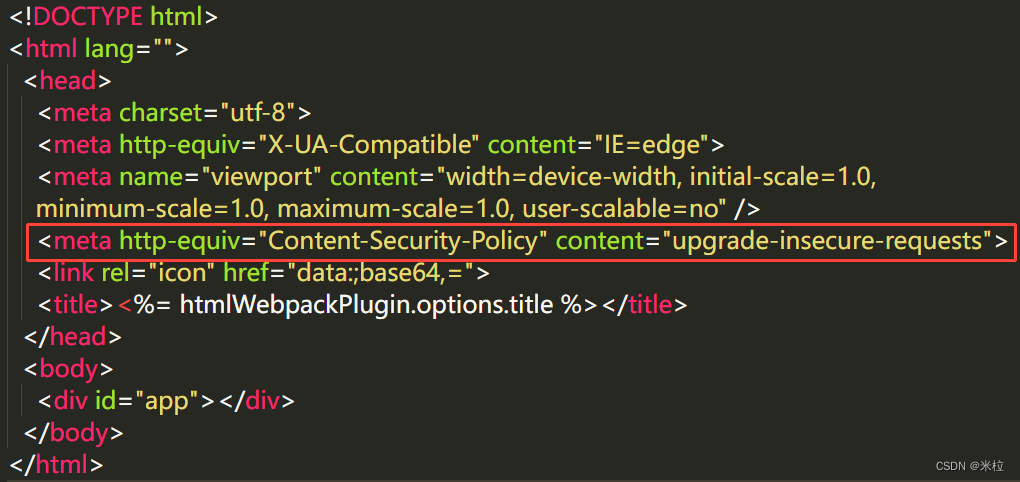
Vue3:解决基地址不同 数据交互http与https跨域问题
配置公共管理的api文件和vue.config.js可以解决跨域问题。一个项目对接不同的基地址和接口同理。 api export default {//接口基地址Millia: process.env.NODE_ENV development ? location.protocol // location.host /milliaApi : http://xx.xxx.xxxx/index.php/,Milli…...
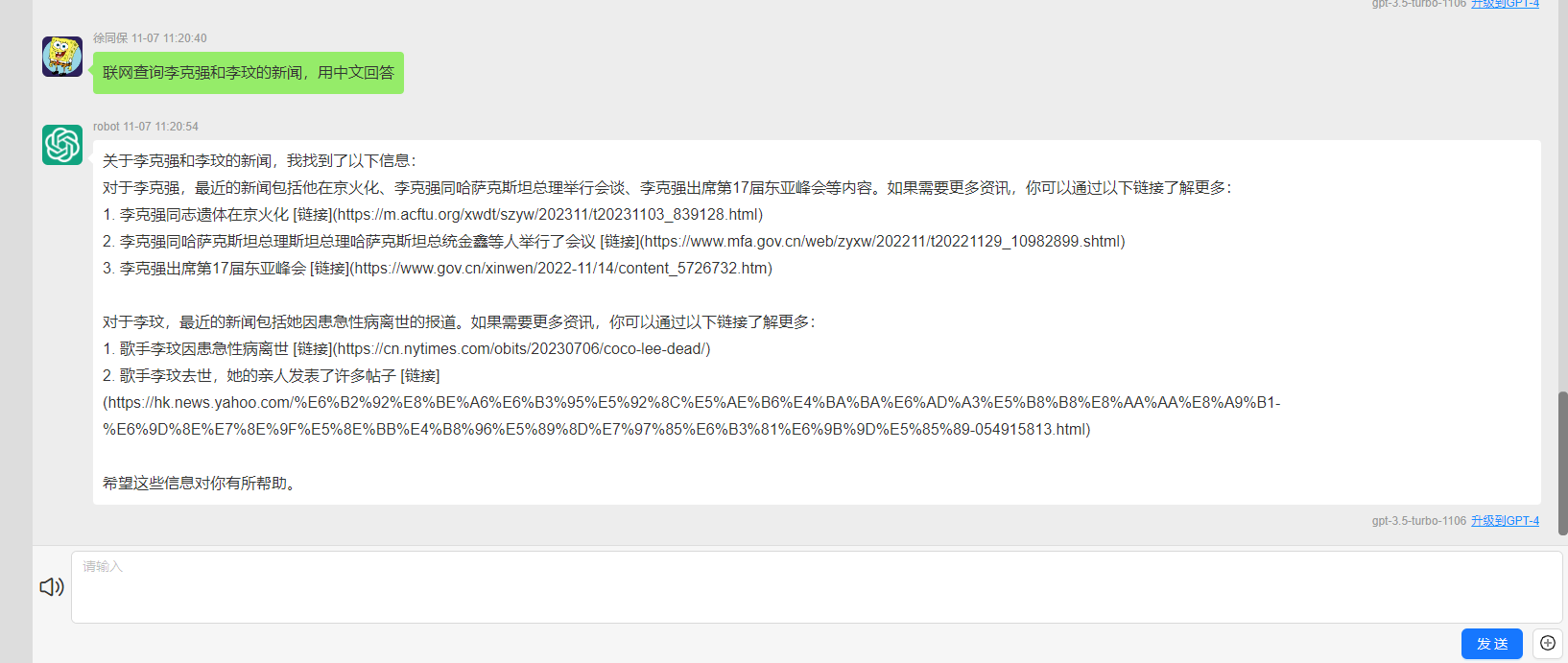
chatgpt升级啦,训练数据时间更新到2023年4月,支持tools(升级functionCall),128k上下文
(2023年11月7日) gpt-4-1106-preview https://platform.openai.com/docs/models/gpt-4-and-gpt-4-turbo 训练数据日期升级到2023年四月 上线文增加到128k 调用一次chatgpt接口,可以得到多次函数调用 import OpenAI from "openai"…...

各种格式文件预览
pdf文件 <embed:src"文件的地址" style"position:absolute; left: 0; top: 0;" width"100%" height"100%" type"application/pdf"> 图片 <img :src"文件的地址" style"width: 100%;height: 100%;ob…...

21款奔驰GLE350升级迈巴赫电动踏板 上下车更加方便
奔驰GLE级车型原厂都没有电动踏板,都是固定踏板,或者没有踏板。这次安装的迈巴赫款式电动踏板是副厂的,虽然是副厂,但是脚下面积大,外观整洁大气,非常适合GLE。...

【Android】Lombok for Android Studio 离线插件
下载地址 https://plugins.jetbrains.com/plugin/6317-lombok/versions/stable 安装方法 File - Settings - Plugins - 设置按钮 - Install Plugin from Disk - 选择插件包 添加依赖 //Lombokapi org.projectlombok:lombok:1.18.30annotationProcessor org.projectlombok:l…...
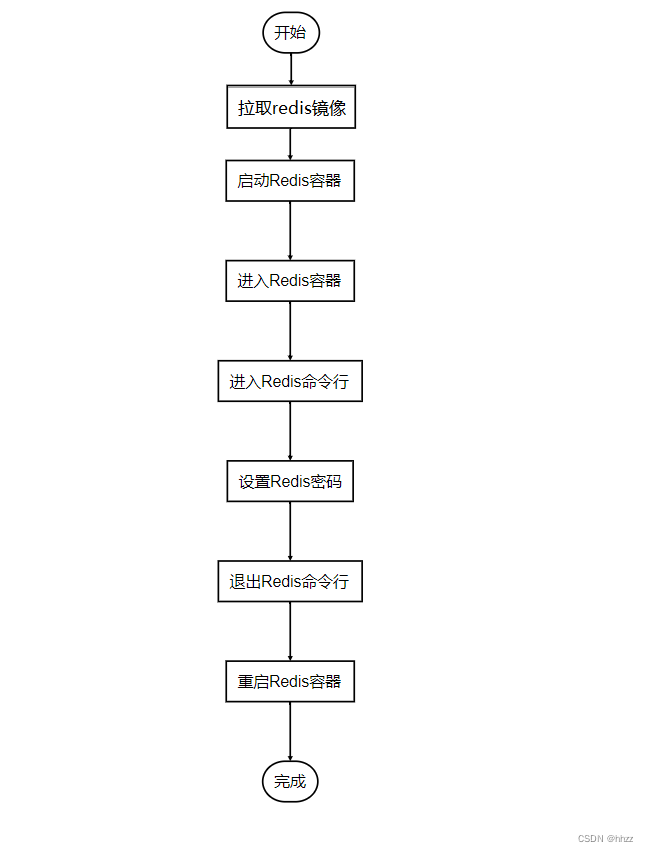
在Docker中设置Redis的密码
目录 1,介绍2,实现“Docker Redis设置密码”的整体流程3,具体实现步骤4,结论 1,介绍 Docker是一个开源的应用容器引擎,可以自动化部署、扩展应用程序。它可以帮助开发人员将应用程序及其依赖项打包到一个可…...
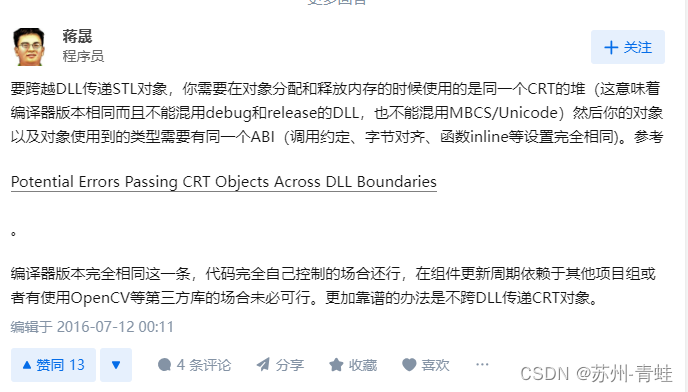
C++跨模块传递CRT引发问题
SDK新增加了一个接口,参数使用std::vector<Class>&,传给dll函数中填充数值,然后应用层拿到这个vector出现了崩溃 越界等问题,调了很久,之前知道这个问题,没有想起来,耽误了许多时间。…...

常用的国外邮箱服务有哪些?
邮箱作为现代生活中不可或缺的一部分,不仅用于收发邮件,还被广泛应用于各种重要的在线操作,如注册账号、查找密码等。在国外,人们使用各种各样的电子邮件,每种电子邮件都有其独特的特点和功能。本篇文章将详细介绍国外…...
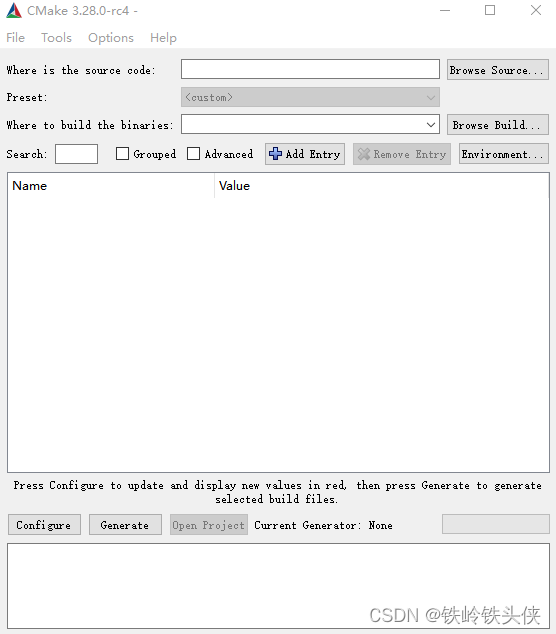
windows cmake x86 x64 下载与安装
cmake 下载路径:cmake 下载选择: 界面下拉选取适合自己的版本 这里是windows x86 x64 (x86是32位系统;x64是64位系统) 安装: 点击安装。 此处选择添加环境变量 命令提示符 验证查看 cmake 桌面可以…...
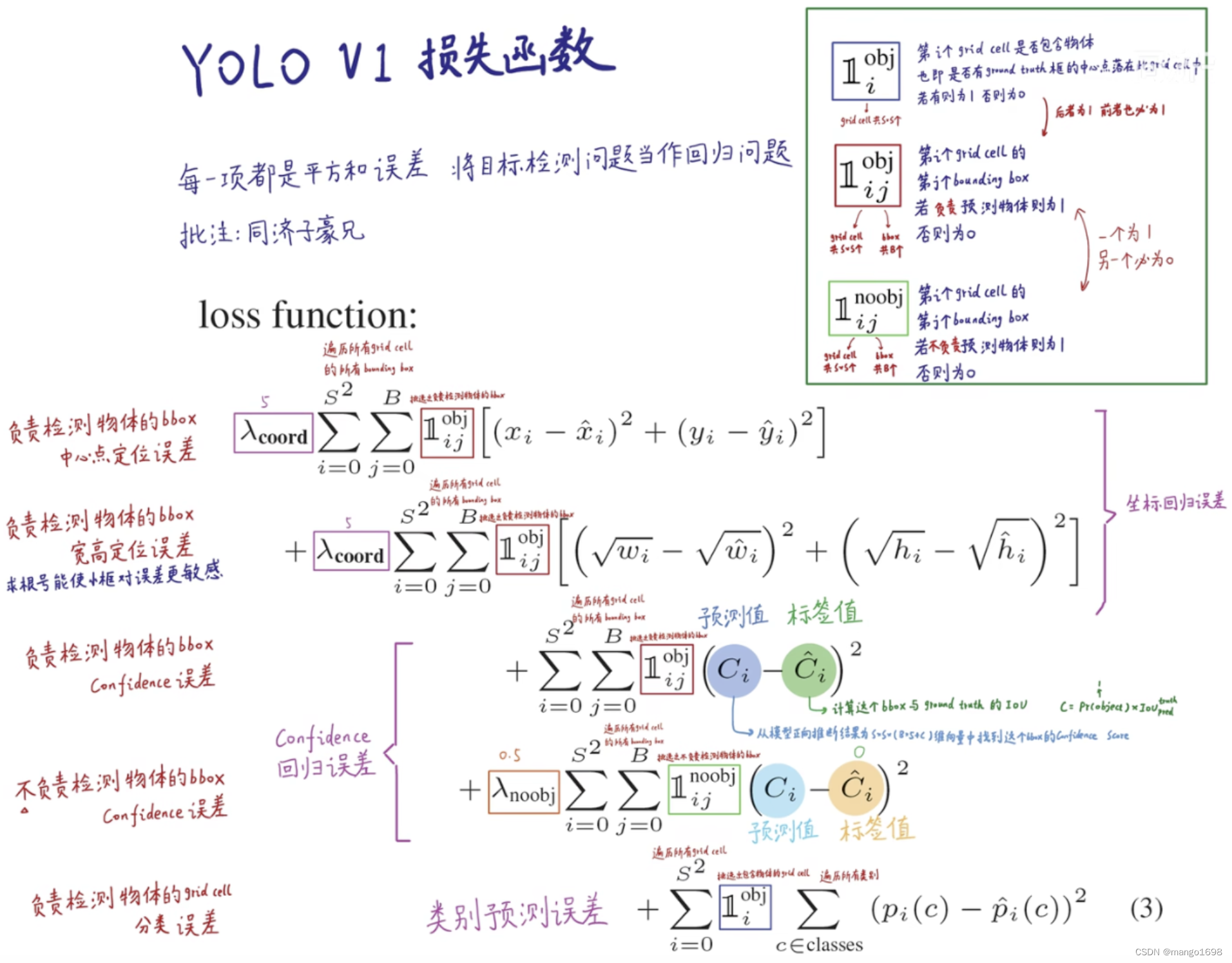
目标检测算法 - YOLOv1
文章目录 1. 作者简介2. 目标检测综述3. YOLOv1算法3.1 预测阶段3.2 预测阶段后处理3.3 训练阶段 YOLO的全称是you only look once,指只需要浏览一次就可以识别出图中的物体的类别和位置。 YOLO是目标检测模型。目标检测是计算机视觉中比较简单的任务,用…...
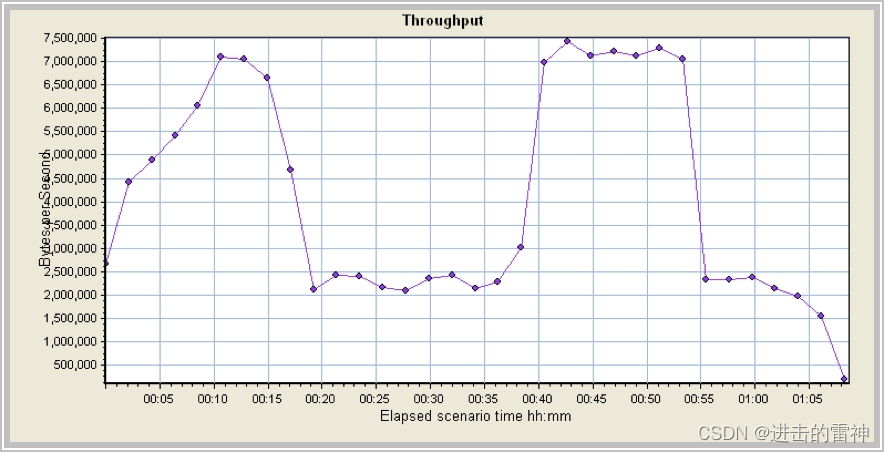
Mercury性能测试模板
xxxxxxxxxx 性能测试报告 2023年11月8日 目 录 1 前言 1 1第一章XXXXXXXX核心业务系统性能测试概述 1 1.1 被测系统定义 1 1.1.1 功能简介 1 1.1.2 性能测试指标 2 1.2 系统结构及流程 2 1.2.1 系统总体结构 2 1.2.2 功能模块描述 3 1.2.3 业务…...
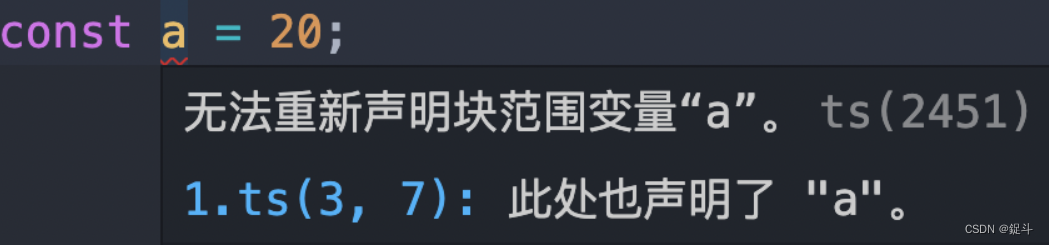
ts面试题总结
文章目录 前言ts和js的区别?什么是Typescript的方法重载?Typescript中never 和 void 的区别?typescript 中的 is 关键字有什么用?TypeScript支持的访问修饰符有哪些?如何定义一个数组,它的元素可能是字符串…...

访问控制列表
目录 ACL ACL原理 ACL包过滤方式 ACL通用命令 查看ACL表命令 删除整张表命令 接口配置ACL ACL分类 标准ACL 标准ACL的动作与条件 通配符掩码 扩展ACL 扩展ACL的动作与条件 命名ACL 前言 书写方式 ACL 含义:访问控制列表,其是一种包过滤…...
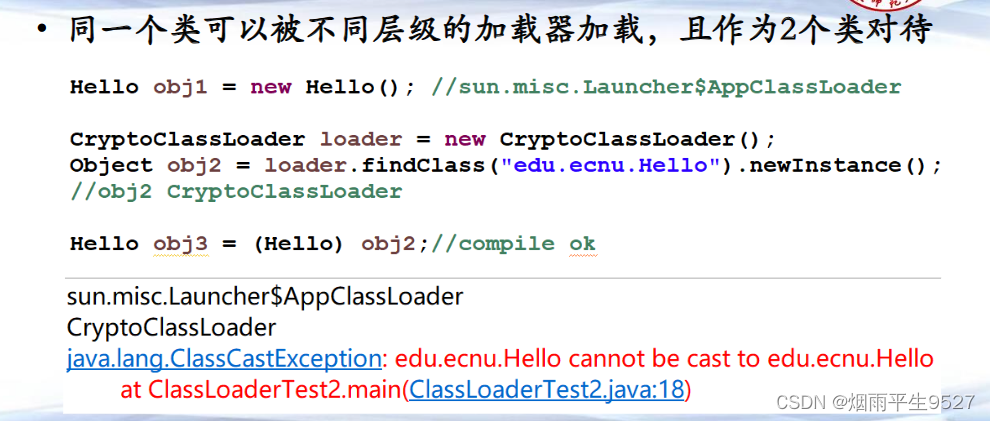
java入坑之类加载器
一、类加载机制 1.1类加载过程 类加载是Java虚拟机将类的字节码数据从磁盘或网络中读入内存,并转换成在JVM中可以被执行的Java类型的过程。类加载器是Java虚拟机的重要组成部分,负责加载和解析类的字节码,将其转换成Java虚拟机中的类对象&am…...

JavaSec-RCE
简介 RCE(Remote Code Execution),可以分为:命令注入(Command Injection)、代码注入(Code Injection) 代码注入 1.漏洞场景:Groovy代码注入 Groovy是一种基于JVM的动态语言,语法简洁,支持闭包、动态类型和Java互操作性,…...

7.4.分块查找
一.分块查找的算法思想: 1.实例: 以上述图片的顺序表为例, 该顺序表的数据元素从整体来看是乱序的,但如果把这些数据元素分成一块一块的小区间, 第一个区间[0,1]索引上的数据元素都是小于等于10的, 第二…...

<6>-MySQL表的增删查改
目录 一,create(创建表) 二,retrieve(查询表) 1,select列 2,where条件 三,update(更新表) 四,delete(删除表…...
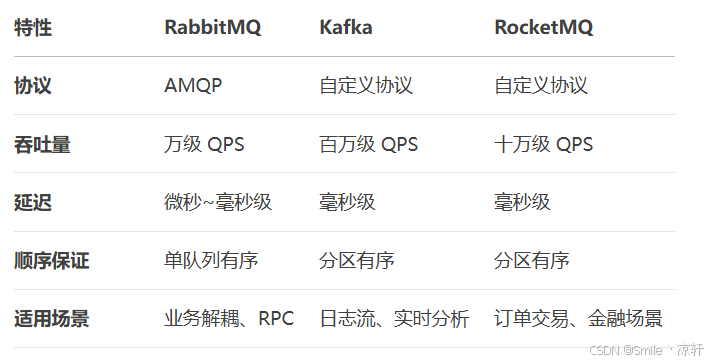
技术栈RabbitMq的介绍和使用
目录 1. 什么是消息队列?2. 消息队列的优点3. RabbitMQ 消息队列概述4. RabbitMQ 安装5. Exchange 四种类型5.1 direct 精准匹配5.2 fanout 广播5.3 topic 正则匹配 6. RabbitMQ 队列模式6.1 简单队列模式6.2 工作队列模式6.3 发布/订阅模式6.4 路由模式6.5 主题模式…...

QT3D学习笔记——圆台、圆锥
类名作用Qt3DWindow3D渲染窗口容器QEntity场景中的实体(对象或容器)QCamera控制观察视角QPointLight点光源QConeMesh圆锥几何网格QTransform控制实体的位置/旋转/缩放QPhongMaterialPhong光照材质(定义颜色、反光等)QFirstPersonC…...
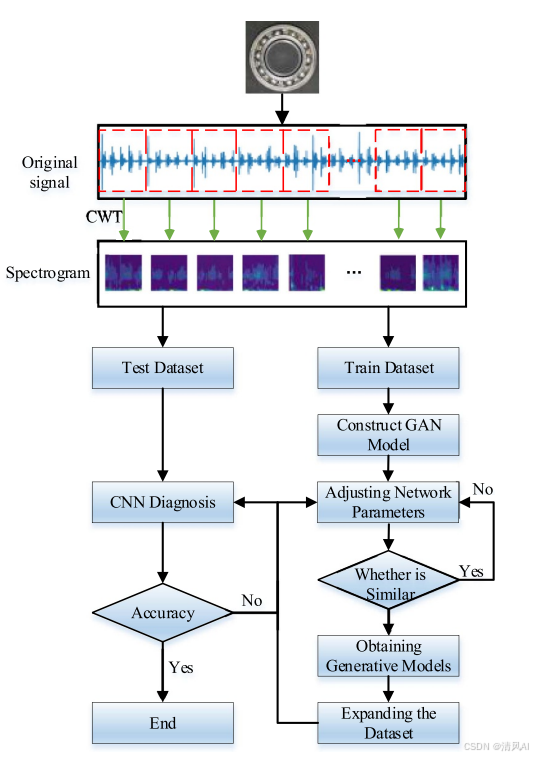
基于IDIG-GAN的小样本电机轴承故障诊断
目录 🔍 核心问题 一、IDIG-GAN模型原理 1. 整体架构 2. 核心创新点 (1) 梯度归一化(Gradient Normalization) (2) 判别器梯度间隙正则化(Discriminator Gradient Gap Regularization) (3) 自注意力机制(Self-Attention) 3. 完整损失函数 二…...
)
C#学习第29天:表达式树(Expression Trees)
目录 什么是表达式树? 核心概念 1.表达式树的构建 2. 表达式树与Lambda表达式 3.解析和访问表达式树 4.动态条件查询 表达式树的优势 1.动态构建查询 2.LINQ 提供程序支持: 3.性能优化 4.元数据处理 5.代码转换和重写 适用场景 代码复杂性…...

NPOI Excel用OLE对象的形式插入文件附件以及插入图片
static void Main(string[] args) {XlsWithObjData();Console.WriteLine("输出完成"); }static void XlsWithObjData() {// 创建工作簿和单元格,只有HSSFWorkbook,XSSFWorkbook不可以HSSFWorkbook workbook new HSSFWorkbook();HSSFSheet sheet (HSSFSheet)workboo…...
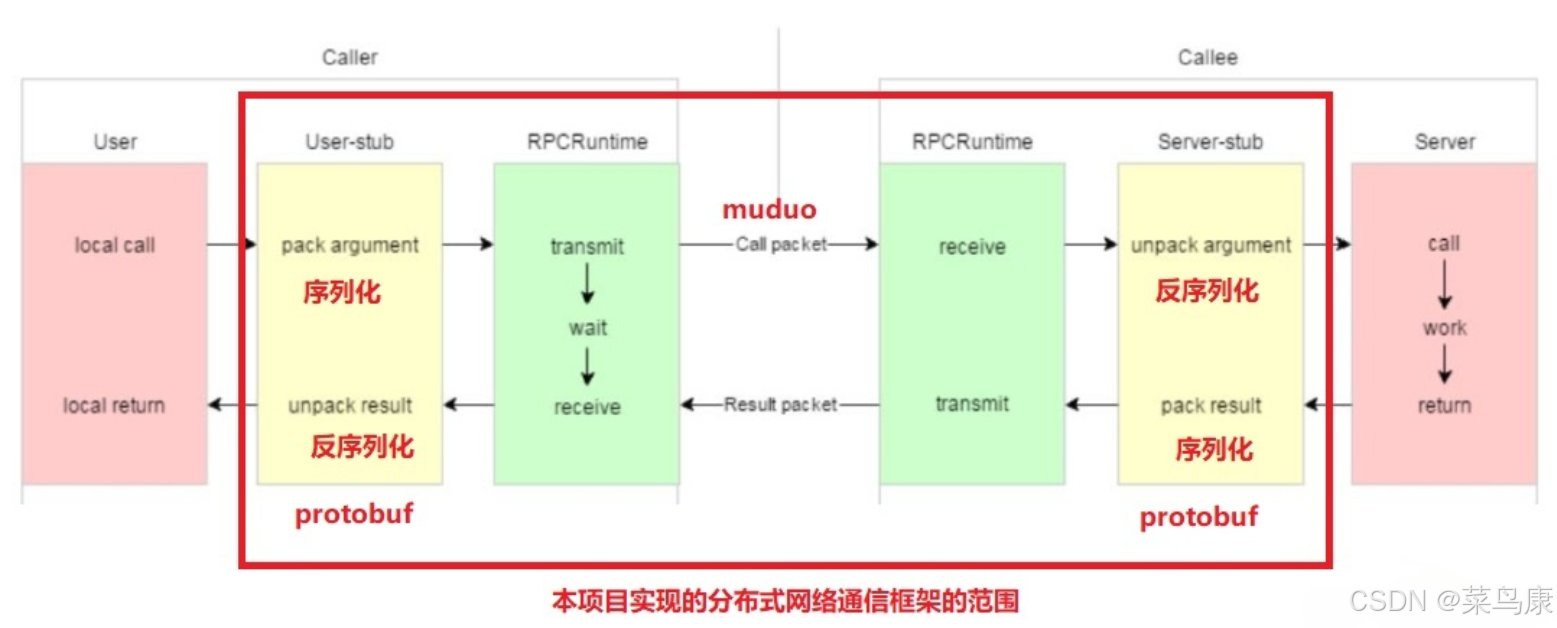
C++实现分布式网络通信框架RPC(2)——rpc发布端
有了上篇文章的项目的基本知识的了解,现在我们就开始构建项目。 目录 一、构建工程目录 二、本地服务发布成RPC服务 2.1理解RPC发布 2.2实现 三、Mprpc框架的基础类设计 3.1框架的初始化类 MprpcApplication 代码实现 3.2读取配置文件类 MprpcConfig 代码实现…...
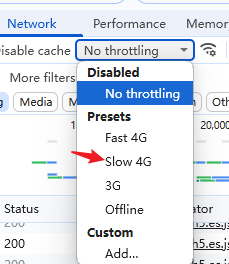
uni-app学习笔记三十五--扩展组件的安装和使用
由于内置组件不能满足日常开发需要,uniapp官方也提供了众多的扩展组件供我们使用。由于不是内置组件,需要安装才能使用。 一、安装扩展插件 安装方法: 1.访问uniapp官方文档组件部分:组件使用的入门教程 | uni-app官网 点击左侧…...
